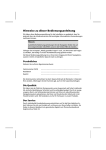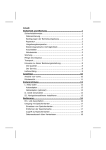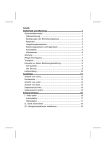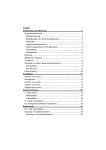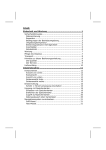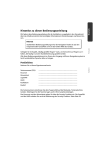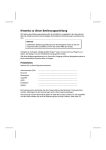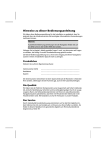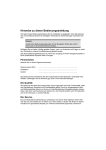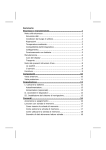Download Hinweise zu dieser Bedienungsanleitung
Transcript
Hinweise zu dieser Bedienungsanleitung Wir haben diese Bedienungsanleitung für die Installation so gegliedert, dass Sie jederzeit über das Inhaltsverzeichnis die benötigten Informationen themenbezogen nachlesen können. Hinweis Ausführliche Bedienungsanleitungen für die Navigation finden Sie auf den entsprechenden CDs/DVDs sowie in der Online-Hilfe des Gerätes. Schlagen Sie im Kapitel „Häufig gestellte Fragen“ nach, um Antworten auf Fragen zu erhalten, die häufig in unserer Kundenbetreuung gestellt werden. Ziel dieser Bedienungsanleitung ist es, Ihnen den Umgang mit Ihrem Navigationssystem in leicht verständlicher Sprache nahe zu bringen. Persönliches Notieren Sie zu Ihrem Eigentumsnachweis: Seriennummer (S/N) .................................................................................... Kaufdatum .................................................................................... Kaufort .................................................................................... Die Seriennummer entnehmen Sie dem Typenschild auf der Rückseite / Unterseite Ihres Gerätes. Übertragen Sie die Nummer ggf. auch in Ihre Garantieunterlagen. Die Qualität Wir haben bei der Wahl der Komponenten unser Augenmerk auf hohe Funktionalität, einfache Handhabung, Sicherheit und Zuverlässigkeit gelegt. Durch ein ausgewogenes Hard- und Softwarekonzept können wir Ihnen ein zukunftsweisendes Navigationssystem präsentieren, das Ihnen viel Freude bei der Arbeit und in der Freizeit bereiten wird. Wir bedanken uns für Ihr Vertrauen in unsere Produkte. Der Service Durch individuelle Kundenbetreuung unterstützen wir Sie bei Ihrer täglichen Arbeit. Nehmen Sie mit uns Kontakt auf, wir freuen uns, Ihnen helfen zu dürfen. Sie finden in diesem Handbuch ein gesondertes Kapitel zum Thema Kundendienst beginnend auf Seite 58. Inhalt: Sicherheit und Wartung .........................................................................1 Sicherheitshinweise..............................................................................................1 Datensicherung ...................................................................................................2 Bedingungen der Betriebsumgebung ..................................................................2 Reparatur .............................................................................................................2 Umgebungstemperatur .......................................................................................2 Elektromagnetische Verträglichkeit ......................................................................3 Anschließen .........................................................................................................4 Stromversorgung über Autoadapter .................................................................4 Stromversorgung über Netzadapter (optional).................................................4 Verkabelung ........................................................................................................4 Konformitätsinformation nach R&TTE ..................................................................5 Akkubetrieb .........................................................................................................5 Wartung ..............................................................................................................5 Pflege des Displays...............................................................................................6 Entsorgung ..........................................................................................................6 Transport .............................................................................................................7 Lieferumfang .......................................................................................................8 Beschreibung der Komponenten ............................................................9 Ansicht von vorne ................................................................................................9 Das Multifunktions-Touchpad ........................................................................10 Rückseite............................................................................................................11 Ansicht von unten..............................................................................................11 Ansicht von oben ...............................................................................................12 Seitenansicht links..............................................................................................12 Seitenansicht rechts ...........................................................................................12 Seitenansicht rechts ...........................................................................................13 Ersteinrichtung.....................................................................................14 I. Akku laden ......................................................................................................14 II. Stromversorgung ...........................................................................................15 Autoadapter ...................................................................................................15 Netzadapter (optional) ...................................................................................16 III. Gerät einschalten ..........................................................................................17 IV. Navigationssoftware installieren....................................................................19 ii Allgemeine Bedienungshinweise ..........................................................20 Ein- und Ausschalten..........................................................................................20 Umgang mit Speicherkarten ..............................................................................21 Einsetzen von Speicherkarten .........................................................................21 Entfernen der Speicherkarte............................................................................21 Zugriff auf Speicherkarten...............................................................................22 Datenaustausch über Kartenleser....................................................................22 Navigationssystem zurücksetzen........................................................................23 Soft Reset........................................................................................................23 Hard Reset ......................................................................................................23 Navigieren ............................................................................................24 Sicherheitshinweise Navigation..........................................................................24 Hinweise für die Navigation ............................................................................24 Hinweise für die Benutzung im Fahrzeug........................................................25 Zusätzliche Hinweise für die Benutzung am Fahrrad oder Motorrad ..............25 Antennenausrichtung ........................................................................................26 I. Autohalterung montieren ...............................................................................26 II. Saugnapf befestigen ......................................................................................27 III. Navigationssystem befestigen .......................................................................28 IV. Autoadapter anschließen ..............................................................................29 V. Navigationssoftware starten...........................................................................30 Freisprecheinrichtung über Bluetooth .................................................31 Bluetooth Anwendung starten ...........................................................................31 Übersicht der wichtigsten Tasten innerhalb der Bluetooth-Anwendung .............32 Navigationsgerät und Mobiltelefon koppeln...................................................33 Anrufe tätigen.................................................................................................35 Eingehende Anrufe annehmen .......................................................................36 Informationen zur Verkehrsüberwachung ...........................................37 MP3-Player (optional) ..........................................................................39 Übersicht des Hauptbildschirms .........................................................................39 Titel auswählen und in die Favoritenliste aufnehmen......................................40 Favoritenliste ..................................................................................................42 Picture Viewer (optional) .....................................................................43 Bedienung des Picture Viewers ..........................................................................43 Hauptbildschirm ................................................................................................43 Vollbildansicht ................................................................................................44 iii Travelguide (optional) .........................................................................46 AlarmClock (Weckfunktion) (optional)................................................47 Übersicht des Hauptbildschirms .........................................................................47 Beschreibung der Schaltflächen .........................................................................48 Einstellen der Systemzeit ................................................................................49 Auswahl eines Wecktons.................................................................................49 Lautstärke einstellen .......................................................................................50 Snooze-Funktion ............................................................................................51 Beenden der AlarmClock ................................................................................52 Contact Viewer (optional) ....................................................................53 Kontakt-Datenbank erstellen..............................................................................53 Bedienung des Contact Viewers.........................................................................54 Ansicht Kontaktliste............................................................................................54 Ansicht Visitenkarte............................................................................................55 Auswahl von Adressen und Telefonnummern....................................................56 Häufig gestellte Fragen.........................................................................57 Kundendienst .......................................................................................58 Fehler und mögliche Ursachen...........................................................................58 Benötigen Sie weitere Unterstützung? ...............................................................58 Anhang .................................................................................................59 Sonderfunktion CleanUp (englische Programmführung) ...................................59 Synchronisation mit dem PC ..............................................................................61 I. Microsoft® ActiveSync® installieren...............................................................61 II. Mit dem PC verbinden ................................................................................62 III. Mit Microsoft® ActiveSync® arbeiten ...........................................................63 GPS (Global Positioning System)........................................................................64 Externe GPS-Antenne......................................................................................64 TMC (Traffic Message Channel) .........................................................................65 Externen TMC-Empfänger installieren (optional) ............................................66 Weiteres Kartenmaterial .....................................................................................67 Übertragung von Kartenmaterial auf eine Speicherkarte ................................67 Alternative Installation der Navigationssoftware von einer Speicherkarte ........68 Übertragen von Installationsdateien und Kartenmaterial in den internen Speicher .........................................................................................................68 Fahrradbefestigung............................................................................................69 iv Technische Daten..................................................................................70 Garantiebedingungen für Deutschland ................................................71 Garantiebedingungen für Österreich ...................................................75 Garantiebedingungen für die Schweiz..................................................79 Garantiebedingungen für Belgien ........................................................84 Vervielfältigung dieses Handbuchs.......................................................89 Index.....................................................................................................90 v Copyright © 2007 Alle Rechte vorbehalten. Diese Bedienungsanleitung ist urheberrechtlich geschützt. ® Das Copyright liegt bei der Firma Medion . Warenzeichen: ® ® ® MS-DOS und Windows sind eingetragene Warenzeichen der Fa. Microsoft . ® ® Pentium ist ein eingetragenes Warenzeichen der Firma Intel . Andere Warenzeichen sind Eigentum ihrer jeweiligen Besitzer. Technische und optische Änderungen sowie Druckfehler vorbehalten. vi Sicherheit und Wartung Sicherheitshinweise Bitte lesen Sie dieses Kapitel aufmerksam durch und befolgen Sie alle aufgeführten Hinweise. So gewährleisten Sie einen zuverlässigen Betrieb und eine lange Lebenserwartung Ihres Gerätes. Bewahren Sie die Verpackung und die Bedienungsanleitung gut auf, um sie bei einer Veräußerung des Gerätes dem neuen Besitzer weiter geben zu können. • Lassen Sie Kinder nicht unbeaufsichtigt an elektrischen Geräten spielen. Kinder können mögliche Gefahren nicht immer richtig erkennen. • Halten Sie das Verpackungsmaterial, wie z.B. Folien von Kindern fern. Bei Missbrauch könnte Erstickungsgefahr bestehen. • Öffnen Sie niemals das Gehäuse des Gerätes, des Netzadapters oder des Zubehörs, sie beinhalten keine zu wartenden Teile! Bei geöffnetem Gehäuse besteht Lebensgefahr durch elektrischen Schlag. • Legen Sie keine Gegenstände auf das Gerät und üben Sie keinen Druck auf das Display aus. Andernfalls kann das Display brechen. • Berühren Sie nicht das Display mit kantigen Gegenständen, um Beschädigungen zu vermeiden. Verwenden Sie ausschließlich den Stift oder einen anderen stumpfen Stift. In vielen Fällen kann eine Bedienung auch über den Finger erfolgen. • Es besteht Verletzungsgefahr, wenn das Display bricht. Sollte dies passieren, packen Sie mit Schutzhandschuhen die geborstenen Teile ein und senden Sie diese zur fachgerechten Entsorgung an Ihr Service Center. Waschen Sie anschließend Ihre Hände mit Seife, da nicht auszuschließen ist, dass Chemikalien ausgetreten sein könnten. Beenden Sie die Stromversorgung (Stromversorgungsstecker entfernen), schalten Sie das Gerät sofort aus bzw. erst gar nicht ein und wenden Sie sich an das Service Center • wenn das Gehäuse des Gerätes, des Netzadapters oder des Zubehörs beschädigt ist oder Flüssigkeiten hineingelaufen sind. Lassen Sie die Komponenten erst vom Kundendienst überprüfen, um Beschädigungen zu vermeiden! Sicherheit und Wartung 1 Datensicherung • Die Geltendmachung von Schadensersatzansprüchen für Datenverlust und dadurch entstandene Folgeschäden ist ausgeschlossen. Machen Sie nach jeder Aktualisierung Ihrer Daten Sicherungskopien auf externe Speichermedien (z. B. CD-R). Bedingungen der Betriebsumgebung Das Nichtbeachten dieser Hinweise kann zu Störungen oder zur Beschädigung des Gerätes führen. Die Gewährleistung in diesen Fällen ist ausgeschlossen. • Halten Sie Ihr Navigationssystem und alle angeschlossenen Geräte von Feuchtigkeit fern und vermeiden Sie Staub, Hitze und direkte Sonneneinstrahlung, besonders im Auto. • Schützen Sie Ihr Gerät unbedingt vor Nässe z.B. durch Regen und Hagel. Bitte beachten Sie, dass sich Feuchtigkeit auch in einer Schutztasche durch Kondensation bilden kann. • Vermeiden Sie starke Vibrationen und Erschütterungen, wie sie z. B. bei Querfeldeinfahrten auftreten können. • Vermeiden Sie, dass sich das Gerät aus seiner Halterung, z. B. beim Bremsen, löst. Montieren Sie das Gerät möglichst senkrecht. Reparatur • Bitte wenden Sie sich an unser Service Center, wenn Sie technische Probleme mit Ihrem Gerät haben. • Im Falle einer notwendigen Reparatur wenden Sie sich bitte ausschließlich an unser autorisiertes Service Center. Die Anschrift finden Sie auf Ihrer Garantiekarte. Umgebungstemperatur 2 • Das Gerät kann bei einer Umgebungstemperatur von 5° C bis 40° C und bei einer relativen Luftfeuchtigkeit von 10% - 90% (nicht kondensierend) betrieben werden. • Im ausgeschalteten Zustand kann das Gerät bei 0° C bis 60° C gelagert werden. • Das Gerät sollte sicher verstaut werden. Vermeiden Sie hohe Temperaturen (z. B. beim Parken oder durch direkte Sonneneinstrahlung). Deutsch Elektromagnetische Verträglichkeit • Beim Anschluss von zusätzlichen oder anderer Komponenten müssen die Richtlinien für elektromagnetische Verträglichkeit (EMV) eingehalten werden. Bitte beachten Sie außerdem, dass in Verbindung mit diesem Gerät nur abgeschirmte Kabel für die externen Schnittstellen eingesetzt werden dürfen. • Wahren Sie mindestens einen Meter Abstand von hochfrequenten und magnetischen Störquellen (Fernsehgerät, Lautsprecherboxen, Mobiltelefon usw.), um Funktionsstörungen und Datenverlust zu vermeiden. • Elektronische Geräte verursachen elektromagnetische Strahlen, wenn sie betrieben werden. Diese Strahlen sind ungefährlich, können aber andere Geräte stören, die in der unmittelbaren Nähe betrieben werden. Unsere Geräte werden im Labor auf ihre elektromagnetische Verträglich geprüft und optimiert. Es lässt sich dennoch nicht ausschließen, dass Betriebsstörungen auftreten, die sowohl das Gerät selbst, wie auch die Elektronik im Umfeld betreffen können. Sollten Sie eine solche Störung feststellen, versuchen Sie durch Ändern der Abstände und Positionen der Geräte, Abhilfe zu schaffen. Stellen Sie insbesondere im KFZ sicher, dass die Elektronik des Fahrzeugs einwandfrei funktioniert, bevor Sie losfahren. Sicherheit und Wartung 3 Anschließen Beachten Sie nachfolgende Hinweise, um Ihr Gerät ordnungsgemäß anzuschließen: Stromversorgung über Autoadapter • Betreiben Sie den Autoadapter nur im Zigarettenanzünder eines Fahrzeugs (Autobatterie = DC 12V oder LKW-Batterie = DC 24V !). Wenn Sie sich der Stromversorgung an Ihrem Fahrzeug nicht sicher sind, fragen Sie den Autohersteller. Stromversorgung über Netzadapter (optional) • Die Steckdose muss sich in der Nähe des Gerätes befinden und leicht zugänglich sein. • Um die Stromversorgung zu Ihrem Gerät zu unterbrechen, ziehen Sie den Netzadapter aus der Steckdose. • Betreiben Sie den Netzadapter nur an geerdeten Steckdosen mit AC 100240V~, 50/60 Hz. Wenn Sie sich der Stromversorgung am Aufstellungsort nicht sicher sind, fragen Sie beim betreffenden Energieversorger nach. • Benutzen Sie nur den beiliegenden Netzadapter. • Decken Sie das Netzteil nicht ab, um eine Beschädigung durch unzulässige Erwärmung zu vermeiden. • Verwenden Sie das Netzteil nicht mehr, wenn das Gehäuse oder die Zuleitung zum Gerät beschädigt sind. Ersetzen Sie es durch ein Netzteil des gleichen Typs. • Wir empfehlen zur zusätzlichen Sicherheit die Verwendung eines Überspannungsschutzes, um Ihr Navigationssystem vor Beschädigung durch Spannungsspitzen oder Blitzschlag aus dem Stromnetz zu schützen. Verkabelung 4 • Verlegen Sie die Kabel so, dass niemand darauf treten oder darüber stolpern kann. • Stellen Sie keine Gegenstände auf die Kabel, da diese sonst beschädigt werden könnten. Deutsch Konformitätsinformation nach R&TTE Mit diesem Gerät wurden folgende Funkausstattungen ausgeliefert: • Bluetooth Hiermit erklärt die MEDION AG, dass sich diese Geräte in Übereinstimmung mit den grundlegenden Anforderungen und den übrigen einschlägigen Bestimmungen der Richtlinie 1999/5/EG befinden. Vollständige Konformitätserklärungen sind erhältlich unter www.medion.com/conformity. Akkubetrieb Ihr Gerät wird mit einem eingebauten Akku betrieben. Um die Lebensdauer und Leistungsfähigkeit Ihres Akkus zu verlängern sowie einen sicheren Betrieb zu gewährleisten, sollten Sie nachfolgende Hinweise beachten: • Akkus vertragen keine Hitze. Vermeiden Sie, dass sich das Gerät und so auch der eingebaute Akku zu stark erhitzen. Die Missachtung dieser Hinweise kann zur Beschädigung und unter Umständen gar zur Explosion des Akkus führen. • Benutzen Sie zur Ladung des Akkus nur den mitgelieferten Autoadapter des Navigationssets. • Akkus sind Sondermüll. Zur sachgerechten Akku-Entsorgung stehen im batterievertreibenden Handel sowie den kommunalen Sammelstellen entsprechende Behälter bereit. Wenn Sie sich von dem Artikel trennen möchten, entsorgen Sie ihn zu den aktuellen Bestimmungen. Auskunft erteilt die kommunale Stelle. Wartung Achtung! Es befinden sich keine zu wartenden oder zu reinigenden Teile innerhalb des Gehäuses. Die Lebensdauer des Gerätes können Sie durch folgende Maßnahmen verlängern: • Ziehen Sie vor dem Reinigen immer den Stromversorgungsstecker und alle Verbindungskabel. • Reinigen Sie das Gerät nur mit einem angefeuchteten, fusselfreien Tuch. • Verwenden Sie keine Lösungsmittel, ätzende oder gasförmige Reinigungsmittel. • Das Gerät und seine Verpackung sind recyclingfähig. Sicherheit und Wartung 5 Pflege des Displays • Vermeiden Sie ein Verkratzen der Bildschirmoberfläche, da diese leicht beschädigt werden kann. Wir empfehlen die Verwendung von DisplaySchutzfolien, um Kratzern und Verschmutzungen vorzubeugen. Sie erhalten dieses Zubehör im Fachhandel. Die bei der Auslieferung auf dem Display u. U. angebrachte Folie ist ein reiner Transportschutz! • Achten Sie darauf, dass keine Wassertröpfchen auf dem Bildschirm zurückbleiben. Wasser kann dauerhafte Verfärbungen verursachen. • Reinigen Sie den Bildschirm mit einem weichen, leicht angefeuchteten, fusselfreien Tuch. • Setzen Sie den Bildschirm weder grellem Sonnenlicht noch ultravioletter Strahlung aus. Entsorgung Gerät Werfen Sie das Gerät am Ende seiner Lebenszeit keinesfalls in den normalen Hausmüll. Erkundigen Sie sich nach Möglichkeiten einer umweltgerechten Entsorgung. Verpackung Ihr Gerät befindet sich zum Schutz vor Transportschäden in einer Verpackung. Verpackungen sind aus Materialien hergestellt, die umweltschonend entsorgt und einem fachgerechten Recycling zugeführt werden können. 6 Deutsch Transport Beachten Sie folgende Hinweise, wenn Sie das Gerät transportieren wollen: • Warten Sie nach einem Transport des Gerätes solange mit der Inbetriebnahme, bis das Gerät die Umgebungstemperatur angenommen hat. • Bei großen Temperatur- oder Feuchtigkeitsschwankungen kann es durch Kondensation zur Feuchtigkeitsbildung innerhalb des Gerätes kommen, die einen elektrischen Kurzschluss verursachen kann. • Verwenden Sie eine Schutzhülle, um das Gerät vor Schmutz, Erschütterungen und Kratzern zu schützen. • Erkundigen Sie sich vor einer Reise über die am Zielort vorhandene Stromund Kommunikationsversorgung. Erwerben Sie vor dem Reiseantritt bei Bedarf die erforderlichen Adapter für Strom bzw. Kommunikation. • Benutzen Sie für den Versand Ihres Gerätes stets die originale Kartonage und lassen Sie sich von Ihrem Transportunternehmen diesbezüglich beraten. • Wenn Sie die Handgepäckkontrolle am Flughafen passieren, ist es empfehlenswert, dass Sie das Gerät und alle magnetischen Speichermedien (externe Festplatten) durch die Röntgenanlage (die Vorrichtung, auf der Sie Ihre Taschen abstellen) schicken. Vermeiden Sie den Magnetdetektor (die Konstruktion, durch die Sie gehen) oder den Magnetstab (das Handgerät des Sicherheitspersonals), da dies u. U. Ihre Daten zerstören könnte. Sicherheit und Wartung 7 Lieferumfang Bitte überprüfen Sie die Vollständigkeit der Lieferung und benachrichtigen Sie uns bitte innerhalb von 14 Tagen nach dem Kauf, falls die Lieferung nicht komplett ist. Mit dem von Ihnen erworbenen Produkt haben Sie erhalten: • Navigationssystem • Stromversorgungskabel Zigarettenanzünder • Autohalterung • CDs/DVDs mit Navigationssoftware • Support CD • Bedienungsanleitung und Garantiekarte Optional 8 • Netzadapter • Externe GPS-Antenne • Mini-SD Speicherkarte • USB-Kabel • Ohrhörer • Fahrradhalterung • Externer TMC-Empfänger • Aufbewahrungstasche Deutsch Beschreibung der Komponenten Ansicht von vorne n q o p Nr. Komponente n Mikrofon o Touch Screen p MultifunktionsTouchpad Beschreibung Zeigt die Datenausgabe des Gerätes an. Tippen Sie mit dem Eingabestift auf den Bildschirm, um Menübefehle auszuwählen oder Daten einzugeben. Beschreibung siehe nächste Seite q Batterieladeanzeige Während des Ladevorgangs leuchtet die Ladeanzeige rot. Sie leuchtet grün, wenn der Akku voll aufgeladen ist. Beschreibung der Komponenten 9 Das Multifunktions-Touchpad Symbol Beschreibung Verringert die Lautstärke Erhöht die Lautstärke Nach oben oder unten blättern Nach links oder rechts blättern Springt zum vorherigen Titel. Während der Wiedergabe kann im laufenden Titel zurückgespult werden (Funktion ist softwareabhängig). Springt zum nächsten Titel. Während der Wiedergabe kann im laufenden Titel vorgespult werden (Funktion ist softwareabhängig). Auswahltaste (Enter) Die Hintergrundbeleuchtung des Multifunktions-Touchpads wird erst bei Berühren eingeschaltet und verlischt wieder nach einigen Sekunden. 10 Deutsch Rückseite GPS Antenne n o p Nr. Komponente Beschreibung n Eingabestift Ziehen Sie den Stift zur Benutzung aus seinem Fach, und bewahren Sie ihn dort nach Gebrauch wieder auf. Der Eingabestift dient zur Bedienung des Touchscreens. o Lautsprecher p Tastensperre Gibt Sprachanweisungen und Warnungen wieder. Das Gerät ist mit einer Tastensperre versehen, die eine versehentliche Bedienung aller Funktionen verhindert. Ansicht von unten Nr. Komponente n o Beschreibung n Mini-USB-Anschluss Anschluss für die Verbindung mit einem PC über ein USB-Kabel (zum Datenabgleich) sowie Anschluss zur externen Stromversorgung. Optional haben Sie hier die Möglichkeit, einen TMCEmpfänger anzuschließen. o Hauptschalter/ Batterieschalter Trennt das Gerät vollständig von der Batterie (auch Hard-Reset). Beschreibung der Komponenten 11 Ansicht von oben Nr. Komponente n o Beschreibung n Play/Pause-Taste Startet die Wiedergabe/hält die Wiedergabe an der gewünschten Stelle an o Ohrhöreranschluss Anschluss für Stereo-Ohrhörer (3,5 mm). Wenn dieses Gerät längere Zeit mit erhöhter Lautstärke über einen Kopfhörer betrieben wird, kann das Schäden am Hörvermögen des Zuhörers verursachen. Seitenansicht links n o p Nr. Komponente n Ein-/Ausschalter Beschreibung Schaltet das Gerät durch einmaliges kurzes Drücken ein oder aus. o Mini-SD-Steckplatz Schacht zur Aufnahme einer optionalen Mini-SD(Secure Digital)-Karte. p 12 Reset-Öffnung Startet Ihr Gerät erneut (Hard-Reset, siehe Seite 23). Deutsch Seitenansicht rechts n Nr. Komponente n Externer GPS- Beschreibung Anschluss für eine optionale zweite GPS-Antenne. Antennenanschluss Hinweis Dieses Gerät ist für den Gebrauch im Freien geeignet und gegen Sprühwasser (Schutzklasse IPx3) geschützt. Dazu müssen alle Gummilippen bündig abschließen. Beschreibung der Komponenten 13 Ersteinrichtung Nachfolgend werden wir Sie Schritt für Schritt durch die Ersteinrichtung des Navigationssystems führen. Entfernen Sie ggf. zunächst die Transportschutzfolie vom Display. I. Akku laden Achtung Je nach Ladezustand des eingebauten Akkus kann es erforderlich sein, dass das Gerät zunächst einige Zeit aufgeladen werden muss, bevor die Ersteinrichtung durchlaufen werden kann. Bitte berücksichtigen Sie beim Umgang mit dem Akku folgende Hinweise: 14 • Während des Ladens leuchtet die Ladezustandsanzeige rot. Unterbrechen Sie den Ladevorgang möglichst nicht, bevor der Akku vollständig geladen ist. Dies kann einige Stunden dauern. Das Gerät ist vollständig geladen, wenn die Ladeanzeige grün leuchtet. • Sie können während des Ladevorgangs mit dem Navigationssystem arbeiten, allerdings sollte die Stromversorgung bei der Ersteinrichtung nicht unterbrochen werden. • Lassen Sie die externe Stromversorgung kontinuierlich am Gerät angeschlossen, damit die eingebaute Batterie vollständig geladen werden kann. • Sie können die externe Stromversorgung angeschlossen lassen, was für den Dauerbetrieb sehr bequem ist. Bitte beachten Sie, dass der Netzadapter bzw. der Autoadapter Strom verbraucht, wenn er den Akku des Navigationssystems nicht lädt. • Bei einem sehr niedrigen Ladezustand des Akkus kann es mehrere Minuten dauern, bis das Gerät nach Anschluss der externen Stromversorgung wieder betriebsbereit ist. • Der Akku wird auch bei vollständig ausgeschaltetem Gerät geladen. Deutsch II. Stromversorgung Autoadapter o n (Abbildung ähnlich) 1. Stecken Sie den kleinen USB-Stecker (n) in Ihr Gerät und den Stromversorgungsstecker (o) in den Zigarettenanzünder. 2. Sorgen Sie dafür, dass dieser während der Fahrt nicht den Kontakt verliert. Dies kann sonst zu Fehlfunktionen führen. Ersteinrichtung 15 Netzadapter (optional) Adapterstecker o n (Abbildung ähnlich) 1. Schieben Sie den optionalen Adapterstecker in die Führung auf der Rückseite des Netzadapters. Drücken Sie dabei die Push-Taste, damit der Adapterstecker einrasten kann. 2. Stecken Sie das Kabel des Netzadapters (n) in den Mini-USB-Anschluss auf der Unterseite des Navigationssystems. 3. Stecken Sie den Netzadapter (o) in eine leicht zu erreichende Steckdose. 16 Deutsch III. Gerät einschalten 1. Schieben Sie den Hauptschalter auf der Unterseite des Gerätes auf ON. Achtung! Lassen Sie den Hauptschalter immer in der Position ON, es sei denn, Sie möchten eine neue Ersteinrichtung durchführen. Wird der Schalter auf OFF gestellt, gehen alle Daten im flüchtigen Speicher Ihres Gerätes verloren. OFF ON Das Navigationssystem startet automatisch die Ersteinrichtung. Es erscheint das * Markenlogo und nach einigen Sekunden zeigt Ihr Gerät den Hauptbildschirm *. * Die Anzeige des Hauptbildschirms variiert je nach Softwareausstattung. Ersteinrichtung 17 Taste Beschreibung Hauptbildschirm Navigieren, S. 24 Travelguide, S. 46 Picture Viewer, S.43 AlarmClock, S. 47 MP3-Player, S. 39 Contact Viewer, S. 53 Freisprecheinrichtung, S. 31 Einstellungen und Wechselt die Ansicht innerhalb des Hauptbildschirms Hinweis Solange Ihr Navigationssystem sich an einer externen Stromversorgung befindet oder im Batteriebetrieb läuft, genügt ein kurzer Druck auf den Ein- / Ausschalter, um das Gerät ein- bzw. auszuschalten (Standby Modus). Über den Button Einstellungen auf dem Hauptbildschirm Ihres Gerätes können Sie a) das automatische Ausschalten Ihren Bedürfnissen anpassen. Ihr Gerät wird so ausgeliefert, dass es sich nicht von alleine ausschaltet, b) die Bildschirmanzeige von Hoch- auf Querformat umschalten. 18 Deutsch Hinweis Soll das Gerät vollständig ausgeschaltet werden, schieben Sie den Hauptschalter an der Unterseite des Gerätes auf OFF. Durch die Datenspeicherung im internen Speicher gehen dabei keine Daten verloren. Lediglich der Startvorgang dauert geringfügig länger. Auch im Standby-Modus verbraucht Ihr Navigationssystem geringfügig Strom und der Akku wird entladen. IV. Navigationssoftware installieren Ist Ihr Gerät werksseitig bereits mit den Basisdaten der Navigationssoftware ausgestattet, erfolgt die endgültige Installation der Navigationssoftware automatisch aus dem internen Speicher während der Ersteinrichtung. Folgen Sie den Anweisungen auf dem Bildschirm. Befindet sich digitalisiertes Kartenmaterial auf einer optionalen Speicherkarte, muss diese während der Benutzung des Navigationssystems immer im Gerät eingelegt sein. Wird die Speicherkarte während der Benutzung auch nur kurzzeitig entfernt, muss zum Neustart des Navigationssystems ein Reset durchgeführt werden (s. Seite 23). Lesen Sie bitte dazu das Kapitel Navigieren ab Seite 24. Ersteinrichtung 19 Allgemeine Bedienungshinweise Ein- und Ausschalten Nach der Ersteinrichtung befindet sich Ihr Gerät in seinen normalen Betriebszustand. Mit dem Ein- und Ausschalter aktivieren und deaktivieren Sie Ihr Gerät. 1. Drücken Sie kurz den Ein- und Ausschalter einzuschalten. , um Ihr Navigationssystem Hinweis Über den Button Einstellungen auf dem Hauptbildschirm Ihres Gerätes können Sie das automatische Ausschalten Ihren Bedürfnissen anpassen. Ihr Gerät wird so ausgeliefert, dass es sich nicht von alleine ausschaltet. 2. Drücken Sie kurz den Ein- und Ausschalter auszuschalten (Standby-Modus). , um Ihr Navigationssystem Auch im Standby-Modus verbraucht Ihr Navigationssystem geringfügig Strom und die eingebaute Batterie wird entladen. 20 Deutsch Umgang mit Speicherkarten Ihr Navigationssystem unterstützt Mini-SD Speicherkarten. Einsetzen von Speicherkarten 1. Entnehmen Sie vorsichtig die optionale Speicherkarte aus der Verpackung (falls vorhanden). Achten Sie darauf, dass die Kontakte nicht berührt oder verschmutzt werden. 2. Schieben Sie die Speicherkarte vorsichtig, mit der Kontaktseite voraus, in den Kartenschacht. Entfernen der Speicherkarte Hinweis Entfernen Sie die Speicherkarte nur, wenn vorher die Navigationssoftware beendet und das Gerät über die Ein-/Austaste ausgeschaltet wurde. Andernfalls können Daten verloren gehen. 1. Um die Karte zu entfernen, drücken Sie leicht gegen die Oberkante, bis sich die Sperre löst. 2. Ziehen Sie nun die Karte heraus, ohne die Kontakte zu berühren. 3. Lagern Sie die Speicherkarte in der Verpackung oder an einen anderen sicheren Ort. Hinweis Speicherkarten sind sehr empfindlich. Achten Sie darauf, dass die Kontakte nicht verschmutzen und kein Druck auf die Karte ausgeübt wird. Allgemeine Bedienungshinweise 21 Zugriff auf Speicherkarten • Das Gerät unterstützt nur Speicherkarten, die im Dateiformat FAT16/32 formatiert wurden. Werden Karten eingesetzt, die mit einem anderen Format vorbereitet wurden (z.B. in Kameras, MP3-Spielern), erkennt Ihr Gerät diese möglicherweise nicht. Eine solche Karte muss dann erst entsprechend formatiert werden. Achtung Das Formatieren der Speicherkarten löscht alle Daten unwiederbringlich. Datenaustausch über Kartenleser Wenn Sie aber große Datenmengen (MP3 Dateien, Navigationskarten) auf die Speicherkarte kopieren wollen, können Sie diese auch direkt auf die Speicherkarte speichern. Viele Computer verfügen bereits über Kartenleser. Legen Sie dort die Karte ein und kopieren Sie die Daten direkt auf die Karte. Bedingt durch den direkten Zugriff erreichen Sie damit eine wesentlich schnellere ® Übertragung, als über den Weg mit ActiveSync . 22 Deutsch Navigationssystem zurücksetzen Soft Reset Sie haben die Möglichkeit, Ihr Navigationssystem zurückzusetzen, falls es nicht mehr ordnungsgemäß reagiert oder arbeitet. Diese Möglichkeit startet das Navigationssystem neu, ohne dass eine Neuinstallation erforderlich ist. Der Reset wird oft verwendet, um den Speicher zu reorganisieren. Dabei werden alle laufenden Programme abgebrochen und der Arbeitspeicher wird neu initialisiert. So führen Sie den Soft Reset durch: Halten Sie den Play-/Pause-Button gedrückt und betätigen Sie gleichzeitig den Ein/Ausschalter. Hard Reset Achtung Ein Hard Reset löscht alle Daten im flüchtigen Speicher. Eine erneute Installation der Software auf Ihrem Synchronisationscomputer ist nicht erforderlich. So führen Sie den Hard Reset durch: Führen Sie den mitgelieferten Stift oder einen geeigneten spitzen Gegenstand (z. B. eine aufgebogene Büroklammer) mit leichtem Druck in die Reset-Öffnung ein. Alternativ können Sie den Hard Reset wie folgt durchführen: 1. Ziehen Sie die externe Stromversorgung ab. 2. Schieben Sie den Hauptschalter erst auf die Position OFF und nach 2 Sekunden wieder auf ON. Allgemeine Bedienungshinweise 23 Navigieren Sicherheitshinweise Navigation Eine ausführlichere Bedienungsanleitung finden Sie auf der beiliegenden CD/DVD. Hinweise für die Navigation • Bedienen Sie das Navigationssystem nicht während der Fahrt, um sich selbst und andere vor Unfällen zu schützen! • Falls Sie die Sprachhinweise einmal nicht verstanden haben oder sich nicht sicher sind, was an der nächsten Kreuzung zu tun ist, können Sie sich anhand der Karten- oder Pfeildarstellung schnell orientieren. Schauen Sie jedoch nur dann auf das Display, wenn Sie sich in einer sicheren Verkehrssituation befinden! Rechtlicher Hinweis In einigen Ländern wie z. B. Österreich, Deutschland, Irland und in der Schweiz ist die Verwendung von Geräten, die vor Verkehrsüberwachungsanlagen (z. B. „Blitzer“) warnen, untersagt. Bitte informieren Sie sich vor Aktivierung über die rechtliche Situation und verwenden Sie die Warnfunktion nur dort, wo es zugelassen ist. Wir haften nicht für Schäden, die aus der Nutzung der Warnfunktion entstehen. Achtung Die Straßenführung und die Straßenverkehrsordnung haben Vorrang vor den Anweisungen des Navigationssystems. Folgen Sie den Anweisungen nur, wenn es die Umstände und die Verkehrsregeln erlauben! Beachten Sie auch, dass die Geschwindigkeitswarnhinweise Ihres Navigationssystems nicht verbindlich sind; befolgen Sie die Geschwindigkeitsempfehlungen auf den Verkehrsschildern. Das Navigationssystem führt Sie auch dann ans Ziel, wenn Sie von der geplanten Route abweichen müssen. 24 • Die ausgegebenen Richtungshinweise des Navigationssystems entbinden den Fahrzeugführer nicht von seiner Sorgfaltspflicht und Eigenverantwortung. • Planen Sie die Routen, bevor Sie losfahren. Wenn Sie unterwegs eine neue Route eingeben möchten, unterbrechen Sie die Fahrt. Deutsch • Um das GPS-Signal korrekt zu empfangen, dürfen keine metallischen Gegenstände den Funkempfang behindern. Befestigen Sie das Gerät mit der Saugnapfhalterung an der Innenseite der Windschutzscheibe oder in der Nähe der Windschutzscheibe. Probieren Sie verschiedene Stellen in Ihrem Fahrzeug aus, um einen optimalen Empfang zu bekommen. Hinweise für die Benutzung im Fahrzeug • Achten Sie bei der Installation der Halterung darauf, dass die Halterung auch bei einem Unfall kein Sicherheitsrisiko darstellt. • Befestigen Sie die Komponenten fest in Ihrem Fahrzeug und achten Sie bei der Installation auf freie Sichtverhältnisse. • Der Bildschirm des Gerätes kann Lichtreflektionen hervorrufen. Achten Sie daher darauf, dass Sie während des Betriebes nicht geblendet werden. • Verlegen Sie das Kabel nicht in direkter Nähe von sicherheitsrelevanten Komponenten. • Befestigen Sie die Halterung nicht im Funktionsbereich der Airbags. • Überprüfen Sie in regelmäßigen Abständen die sichere Haftung des Saugnapfes. • Der Stromversorgungsstecker verbraucht auch dann Strom, wenn kein Gerät angeschlossen ist. Entfernen Sie ihn bei Nichtbenutzung, um ein Entladen der Autobatterie zu vermeiden. • Prüfen Sie nach der Installation sämtliche sicherheitsrelevanten Einrichtungen im Fahrzeug. Hinweis Lassen Sie Ihr Navigationssystem nicht im Fahrzeug wenn Sie es verlassen. Aus Sicherheitsgründen sollten Sie auch die Autohalterung abmontieren. Zusätzliche Hinweise für die Benutzung am Fahrrad oder Motorrad • Beachten Sie, dass bei der Montage die Lenkfähigkeit nicht beeinträchtigt wird. • Verdecken Sie bei der Montage keine Instrumente. Navigieren 25 Antennenausrichtung Für den Empfang der GPS-Satellitensignale muss die Antenne eine freie Sicht zum Himmel haben. Probieren Sie bei nicht ausreichendem Empfang im Fahrzeug verschiedene Montage- und Antennenausrichtungsmöglichkeiten aus. Unter Umständen kann der Anschluss einer externen GPS-Antenne (siehe Seite 64) von Nöten sein. I. Autohalterung montieren Achtung! Befestigen Sie die Halterung für das Gerät nur dann an der Windschutzscheibe, wenn dadurch die Sicht nicht behindert wird. Falls dies nicht möglich sein sollte, montieren Sie die Halterung mit der Sauger-Haftplatte, so dass die Halterung einen ungefährdeten und sicheren Betrieb gewährleistet. Schnapphebel Saugerhaftplatte (optional) (Abbildung ähnlich) 26 Deutsch Hinweis Falls Sie die Halterung an der Windschutzscheibe befestigen möchten, können Sie die Schritte 1 und 2 überspringen. Hinweis Je nach Ausführung kann Ihr Navigationssystem alternativ auch mit einer flexiblen Schwanenhals-Autohalterung ausgestattet sein. 1. Entfernen Sie die Schutzfolie von der Klebefläche der Saugerhaftplatte. 2. Kleben Sie die Saugerhaftplatte an eine geeignete Stelle auf dem Armaturenbrett. Achten Sie darauf, dass die Oberfläche des Armaturenbretts sauber ist und drücken Sie die Saugerhaftplatte fest an. Hinweis Um einen sicheren Halt zu gewährleisten, sollten Sie die Saugerhaftplatte 24 Stunden nicht belasten. Es kann nicht völlig ausgeschlossen werden, dass manche Kunststoffe, starke Sonneneinstrahlung etc. die Klebestreifen angreifen oder aufweichen und dadurch die Oberfläche des Armaturenbretts beschädigen können. Für eventuelle Schäden am Armaturenbrett übernehmen wir keine Haftung. 3. Verbinden Sie die Halteschale mit der Autohalterung. Beachten Sie die Beschriftung auf der Autohalterung. Die Verbindung muss hörbar einrasten (Abb. siehe nächste Seite). II. Saugnapf befestigen Hinweis Reinigen Sie die Scheibe gründlich mit einem Glasreiniger. Bei Temperaturen unter 15° C die Scheibe und den Sauger etwas erwärmen. Setzen Sie die Autohalterung mit dem Saugnapf in die Saugerhaftplatte (oder direkt an die Windschutzscheibe) und drücken Sie den Schnapphebel nach unten. Der Saugnapf saugt sich am Untergrund fest. Navigieren 27 III. Navigationssystem befestigen 1. Verbinden Sie den Autoadapter (s. Seite 15) und ggf. die externe GPSAntenne mit Ihrem Navigationssystem, stecken Sie ggf. eine Speicherkarte ein. 2. Setzen Sie das Gerät mittig unten auf die Halteschale, drücken Sie es leicht nach hinten und klappen Sie den Klemmhalter nach vorne um. Achten Sie dabei darauf, dass die Nasen des Klemmhalters in die entsprechenden Öffnungen des Gerätes greifen. 3. Setzen Sie die Halteschale auf die Befestigungsnasen der Autohalterung. 4. Schieben Sie die Einheit jetzt nach unten bis sie hörbar einrastet. 5. Jetzt können Sie die komplette Einheit an der gereinigten Windschutzscheibe oder der Saugerhaftplatte aufsetzen. 28 Klemmhalter offen Klemmhalter geschlossen (Abb.: Halteschale ohne Gerät) (Abb.: Halteschale mit eingesetztem Gerät) Deutsch IV. Autoadapter anschließen o n (Abbildung ähnlich) 1. Stecken Sie den Stecker (n) des Verbindungskabels in den dafür vorgesehenen Anschluss an der Unterseite Ihres Gerätes. 2. Stecken Sie jetzt den Stromversorgungsstecker (o) in den Zigarettenanzünder und sorgen Sie dafür, dass dieser während der Fahrt nicht den Kontakt verliert. Dies kann sonst zu Fehlfunktionen führen. Hinweis Ziehen Sie nach der Fahrt oder wenn Sie das Fahrzeug längere Zeit abstellen den Stromversorgungsstecker aus dem Zigarettenanzünder. Die Autobatterie kann sich sonst entladen. Schalten Sie das Navigationssystem in diesem Fall über den Ein-/ Ausschalter aus. Navigieren 29 V. Navigationssoftware starten Hinweis Enthält Ihre Speicherkarte (zusätzliches) Kartenmaterial muss diese während der Benutzung des Navigationssystems immer im Gerät eingelegt sein. Wird die Speicherkarte während der Benutzung auch nur kurzzeitig entfernt, muss zum Neustart des Navigationssystems ein Reset durchgeführt werden (siehe Seite 23). Je nach Navigationssystem geschieht dieser Reset automatisch. 1. Schalten Sie Ihr Navigationssystem ein. 2. Je nach Ausführung startet die Navigationssoftware sofort bzw. nach Antippen der Navigationsschaltfläche auf dem Hauptbildschirm. 3. Tippen Sie auf dem Bildschirm Navigation an und geben Sie die Adresse Ihres Navigationszieles ein. Zum Starten der Navigation bestätigen Sie Ihre Eingabe durch Anklicken des Symbols 9. Bei ausreichendem Satellitenempfang erhalten Sie nach kurzer Zeit die Weginformationen auf dem Bildschirm, ergänzt durch Sprachanweisungen. Informationen zur weiteren Bedienung der Navigationssoftware entnehmen Sie bitte dem ausführlichen Benutzerhandbuch auf der Navigations-CD/DVD. Dabei handelt es sich um eine PDF Datei, die Sie mit jedem Acrobat Reader lesen und ausdrucken können. Hinweis Der GPS-Empfänger benötigt beim ersten Gebrauch einige Minuten, bis er initialisiert ist. Auch wenn das Symbol für ein vorhandenes GPSSignal angezeigt wird, kann die Navigation ungenau sein. Bei allen weiteren Fahrten dauert es ca. 30-60 Sekunden, bis ein korrektes GPS-Signal vorhanden ist, ausreichende „Sicht“ zu den Satelliten vorausgesetzt. 30 Deutsch Freisprecheinrichtung über Bluetooth Die Bluetooth-Technologie dient dazu, kurze Entfernungen drahtlos zu überbrücken. Bluetooth-Geräte übertragen Daten per Funk, so dass andere Geräte die ebenfalls diese Technologie unterstützen ohne Kabel miteinander kommunizieren können. Bevor Sie Ihr Navigationssystem als Freisprecheinrichtung mit Ihrem Bluetooth Mobiltelefon nutzen können, müssen die beiden Geräte aufeinander abgestimmt werden (Koppelung). Hinweis Bitte lesen Sie in der Bedienungsanleitung Ihres Mobiltelefons wie Sie die Bluetoothfunktion einschalten. Bluetooth Anwendung starten 1. Klicken Sie auf Ihrem Navigationsgerät den Menüpunkt Einstellungen. 2. Klicken Sie auf die Option Freisprecheinrichtung. Hinweis Wurde Bluetooth deaktiviert, wird durch das Betätigen der Schaltfläche Bluetooth wieder aktiviert und die Bluetooth LED angezeigt. 3. Es erscheint nun der Bluetooth Hauptbildschirm auf Ihrem Navigationsgerät. Freisprecheinrichtung über Bluetooth 31 Übersicht der wichtigsten Tasten innerhalb der Bluetooth-Anwendung Taste Beschreibung Zeigt an, dass das Mobiltelefon mit einem anderen Gerät gekoppelt ist. Zeigt an, dass das Mobiltelefon nicht gekoppelt ist. Anruf tätigen/annehmen Anruf beenden oder ablehnen Einstellungen Einstellungen Lautstärke Einstellungen Mikrofon Übergabe zurück zum Mobiltelefon zurück zum Modus „Freisprechen“ Ein Klick auf dieses Icon trennt die Verbindung zum Mobiltelefon wieder. Erneutes Verbinden mit dem Mobiltelefon Löschen der Eingabe Abbrechen einer Aktion Bestätigungsschaltfläche Bluetooth-Geräte suchen Zurück in die vorherige Ansicht Schließt die Anwendung 32 Deutsch Navigationsgerät und Mobiltelefon koppeln 1. Aktivieren Sie die Bluetooth-Funktion auf Ihrem Mobiltelefon. Jedes Mobiltelefon benutzt dazu unterschiedliche Wege. Lesen Sie daher unbedingt die Anleitung Ihres Mobiltelefons. 2. Starten Sie den Suchvorgang im Hauptbildschirm durch Doppeltippen auf . Es erscheint der folgende Bildschirm: 3. Tippen Sie noch einmal auf , um den Suchvorgang zu starten. Freisprecheinrichtung über Bluetooth 33 4. Nach erfolgreicher Suche wählen Sie aus den Suchergebnissen das gewünschte Gerät aus. 5. Geben Sie einen PIN-Code ein. 6. Wiederholen Sie die Eingabe des PIN-Codes auf Ihrem Mobiltelefon. Hinweis Je nach Mobiltelefon sind die Schritte 5 und 6 ggf. in umgekehrter Reihenfolge durchzuführen. 34 Deutsch 7. Das ausgewählte Mobiltelefon wird erkannt und die Freisprecheinrichtung über das Navigationssystem steht Ihnen jetzt zur Verfügung. Hinweis Sobald Sie das Navigationsgerät ausschalten oder es zu einer räumlichen Trennung zwischen Ihrem Mobiltelefon und dem Navigationsgerät kommt, muss diese Prozedur wiederholt werden. Je nach verwendetem Mobiltelefon und seiner Bluetooth-Einstellung reicht das Wiedereinschalten des Navigationsgerätes zur automatischen Wiedererkennung aus. Anrufe tätigen 1. Tippen Sie im Bluetooth-Hauptbildschirm auf und geben Sie die Nummer ein, die Sie anrufen möchten. 2. Starten Sie den Anruf mit . Freisprecheinrichtung über Bluetooth 35 3. Die eingegebene Nummer wird gewählt und das Gespräch kommt zustande. 4. Sie beenden das Gespräch, indem Sie auf tippen. Eingehende Anrufe annehmen Hier tippen, um einen Anruf anzunehmen. Hier tippen, um einen Anruf zu beenden oder abzulehnen. 36 Deutsch Informationen zur Verkehrsüberwachung Die Warnfunktion vor Verkehrüberwachungspunkten (optional) ist bei Erstinbetriebnahme des Systems standardmäßig deaktiviert. Der aktuelle Status der Überwachung kann der Farbe des kleinen Quadrats in der unteren rechten Ecke entnommen werden. (Rot =deaktiviert,Grün =aktiviert) Durch Tippen auf das rote Quadrat gelangt man zum Menü zur Aktivierung der Warnfunktion. Bitte beachten Sie vor der Aktivierung den rechtlichen Hinweis*. In dem nun erscheinenden Menü kann man die Anzeige und die akustische Warnung vor Verkehrsüberwachungsanlagen aktivieren bzw. deaktivieren. Vor endgültiger Aktivierung wird ein Sicherheitshinweis angezeigt und dieser muss zusätzlich bestätigt werden. Informationen zur Verkehrsüberwachung 37 Wurde das Überwachungsprogramm aktiviert, werden in der 2D Kartenansicht Verkehrsüberwachungsanlagen angezeigt. Der akustische Hinweis auf einen Verkehrsüberwachungspunkt erfolgt durch einen Warnton ca. 15 Sekunden vor Erreichen des Überwachungspunktes. Ein doppelter Warnton erfolgt dann noch einmal ca. 7 Sekunden vorher. Ein vierfacher Warnton weist auf eine zu hohe Geschwindigkeit hin. Zusätzlich wird durch einen Annäherungsbalken (rechter Bildschirmrand) der Abstand zum Überwachungspunkt dargestellt. * Rechtlicher Hinweis In einigen Ländern wie z. B. Österreich, Deutschland, Irland und in der Schweiz ist die Verwendung von Geräten, die vor Verkehrsüberwachungsanlagen (z. B. „Blitzer“) warnen, untersagt. Bitte informieren Sie sich vor Aktivierung über die rechtliche Situation und verwenden Sie die Warnfunktion nur dort, wo es zugelassen ist. Wir haften nicht für Schäden, die aus der Nutzung der Warnfunktion entstehen. 38 Deutsch MP3-Player (optional) Je nach Softwareausstattung ist Ihr Navigationssystem auch mit einem MP3Player ausgestattet. Starten Sie den MP3-Player vom Hauptbildschirm aus durch Tippen auf die Schaltfläche “MP3-Player“. Alternativ kann der MP3-Player auch aus der Navigationssoftware heraus gestartet werden. Alle auf der Speicherkarte befindlichen MP3Dateien können in eine Favoritenliste übernommen werden und stehen zur Wiedergabe bereit. Übersicht des Hauptbildschirms Taste oder Beschreibung Springt zum vorherigen oder nächsten Titel. Während der Wiedergabe kann im laufenden Titel vor- oder zurückgespult werden. Erhöht oder verringert die Lautstärke. oder Die Anzeige in der oberen rechten Ecke des Bildschirms zeigt den aktuellen Lautstärkepegel an. Zur Titelauswahl Öffnet die Favoritenliste Startet die Wiedergabe. Hält die Wiedergabe an der gewünschten Stelle an Beendet die Wiedergabe MP3-Player (optional) 39 Taste Beschreibung Wechsel der Wiedergabemodi: (normal) (shuffle) Normal: Spielt alle Dateien in Ihrer Reihenfolge ab und stoppt nach der letzten Datei. (repeat) Shuffle: Abspielen einer zufällig ausgewählten Datei. (repeat all) Repeat: Wiederholt die aktuelle Datei permanent. Repeat all: Spielt alle Dateien in Ihrer Reihenfolge ab und fängt nach dem Abspielen der letzten Datei von der ersten Datei erneut an. Reduziert die Bildschirmhelligkeit auf ein Minimum, um Strom zu sparen. Aktion abbrechen / zurück in das vorige Menü Schließt die Anwendung Titel auswählen und in die Favoritenliste aufnehmen Um Titel auszuwählen, tippen Sie auf und wählen die Titel aus, die Sie in die Favoritenliste aufnehmen möchten. Hier haben Sie drei Möglichkeiten, die Titel zu markieren: 40 • Tippen Sie auf , um alle Titel inkl. aller Unterordner zu markieren. • Tippen Sie auf , um alle Titel in der aktuellen Ansicht zu markieren. • Einzelne Titel markieren bzw. Aufheben der Markierung durch direktes Antippen. Deutsch Die ausgewählten Titel werden durch ein gekennzeichnet. Um Ihre Auswahl zu bestätigen, tippen Sie nun auf markierten Titel in die Favoritenliste übernommen. Mit . Erst dann werden die heben Sie die Markierung der Titel in der aktuellen Ansicht auf. Zur Titelauswahl in Unterordnern tippen Sie den gewünschten Ordner an und wählen die gewünschten Titel hier aus. Mit gelangen Sie zurück in das übergeordnete Verzeichnis. Sind in einem Verzeichnis nicht alle Titel ausgewählt wird dies durch das Symbol angezeigt. MP3-Player (optional) 41 Favoritenliste Durch Tippen auf das gelangen Sie in die Favoritenliste: Einzelne Titel löschen Sie mit Bestätigung mit 42 . Alle Titel löschen Sie . zur Übernahme der neuen Auswahl in Favoritenliste. Deutsch Picture Viewer (optional) Je nach Softwareausstattung ist Ihr Navigationssystem mit einem Picture Viewer ausgestattet. Mit dem Picture Viewer können Sie Bilder im jpg-Format, die sich auf Ihrer Speicherkarte befinden, auf Ihrem Navigationssystem ansehen. Sämtliche Bilder, die sich auf der Speicherkarte befinden, sind sofort verfügbar. Bedienung des Picture Viewers Starten Sie den Picture Viewer vom Hauptbildschirm aus durch Tippen auf die Schaltfläche “ Picture Viewer“. Alternativ kann der Picture Viewer auch aus der Navigationssoftware heraus gestartet werden. Hauptbildschirm Abb.: Miniatur-Ansicht Mit den beiden Pfeiltasten bewegen Sie die Miniatur-Ansicht nach rechts oder links. Tippen Sie auf ein bestimmtes Bild, um dieses im Vollbildmodus anzuzeigen. Durch Tippen auf zurück. gehen Sie in der Miniaturansicht wieder auf den Anfang Durch Tippen auf das Symbol beenden Sie die Anwendung. Die Dia-Show starten Sie durch Tippen auf das Symbol Picture Viewer (optional) . 43 Vollbildansicht Abb.: Vollbildansicht ohne Service-Leiste Tippen Sie in der Vollbildansicht in den unteren Bildschirmbereich, um die Service-Leiste zu aktivieren: Abb.: Vollbildansicht mit Service-Leiste Taste Beschreibung Vorheriges Bild Drehen um je 90° im Uhrzeigersinn Rasterfelder einblenden Dia-Show starten Dia-Show unterbrechen Drehen um je 90° gegen den Uhrzeigersinn Nächstes Bild 44 Deutsch Durch Tippen in die Mitte des Bildes, kehren Sie in die Miniatur-Ansicht zurück. Durch Tippen auf das Symbol Bild in 6 Felder unterteilt. (Rasterfelder einblenden), wird das gezeigte Abb.: Vollbildmodus mit Rasterfeldern Durch Tippen auf ein Viereck wird dieser Bereich des Bildes vergrößert dargestellt: Abb.: Zoom in Modus Durch Tippen in die Mitte des Bildes gelangen Sie in den Vollbildmodus zurück. Picture Viewer (optional) 45 Travelguide (optional) Je nach Softwareausstattung ist Ihr Navigationssystem mit einem Travelguide ausgestattet. Der Travelguide liefert allgemeine Informationen zu verschiedenen Bereichen einzelner Städte oder Regionen in Europa, wie z.B. Sehenswürdigkeiten, Restaurants, Kultur und Reiseinfos. Starten Sie den Travelguide vom Hauptbildschirm aus durch Antippen der Schaltfläche “Travelguide“. Alternativ kann der Travelguide auch aus der Navigationssoftware heraus gestartet werden. Wenn Sie sich über etwas informieren wollen, wählen Sie zunächst das Land, dann die Stadt oder Region aus. Im Anschluss daran wählen Sie die Kategorie aus. Abb. 1 Abb. 2 Abb. 3 Abb. 4 Wenn Sie zu dem angezeigten Ziel navigieren wollen, bestätigen Sie mit Adresse steht dann der Navigationssoftware als Ziel zur Verfügung. Hinweis Die Auswahlmöglichkeiten innerhalb des Travelguides können je nach Softwareausstattung variieren. 46 Deutsch . Die AlarmClock (Weckfunktion) (optional) Je nach Softwareausstattung ist Ihr Navigationssystem mit einer AlarmClock / Weckfunktion ausgestattet. Starten Sie diese Funktion vom Hauptbildschirm aus durch Antippen der Schaltfläche “AlarmClock“. Die Weckfunktion kann sowohl als normaler Wecker bei ausgeschaltetem Gerät (Standby Modus / Stromsparmodus) wie auch als Erinnerung während der laufenden Navigation erfolgen. Übersicht des Hauptbildschirms Diese Ansicht erscheint, wenn Sie noch keine Weckzeit eingerichtet haben. Geben Sie die Weckzeit im 24-Stunden-Format ein und bestätigen Sie Ihre Eingabe mit . AlarmClock (Weckfunktion) (optional) 47 Beschreibung der Schaltflächen Taste Beschreibung Aktuelle Systemzeit Einrichtungsmodus (Einstellen von Lautstärke, Systemzeit und Weckton) Nachtmodus (Schaltet das Gerät in den Standby-Modus) Neueinrichtung/Deaktivieren der Weckfunktion Einstellen der Weckzeit Löschen der Eingabe Bestätigungsschaltfläche Lautstärke verringern Lautstärke erhöhen zurück in das vorige Menü Schließt die Anwendung 48 Deutsch Einstellen der Systemzeit In der oberen rechten Bildschirmecke befindet sich die Anzeige der aktuellen Uhrzeit. Diese können Sie wie folgt anpassen: 1. Tippen Sie im Hauptbildschirm auf . Es erscheint folgender Bild- schirm: 2. Tippen Sie auf um hier die Zeiteinstellung vorzunehmen. Hinweis Die Systemzeit wird bei GPS-Empfang aktualisiert. Beachten Sie dabei auch die korrekte Zeitzoneneinstellung. Auswahl eines Wecktons 1. Um einen Weckton auszuwählen tippen Sie auf AlarmClock (Weckfunktion) (optional) . 49 2. Wählen Sie den gewünschten Weckton aus und bestätigen Sie diesen mit . 3. Die Auswahl wird durch ein 4. Verlassen Sie das Menü mit gekennzeichnet. . Lautstärke einstellen Durch Antippen der Schaltfläche anpassen. können Sie die Lautstärke des Wecksignals Hinweis Die hier eingestellte Lautstärke bezieht sich nur auf das Wecksignal und verändert nicht die Lautstärke der Sprachausgabe der Navigation oder anderen Funktionen des Systems. Abb.: Lautstärkeregler 50 Deutsch Snooze-Funktion Wenn der Wecker zur eingestellten Alarmzeit ertönt haben Sie die Möglichkeit, das Wecksignal über die Snooze-Funktion in regelmäßigen Abständen wiederholen zu lassen. 1. Tippen Sie dazu bei Anzeige des Wecksymbols auf Funktion zu aktivieren. um die SnoozeAktuelle Systemzeit Eingestellte Weckzeit Abb.: Ansicht Weckzeit Abb.: Aktivierte Snooze-Funktion 2. Um am Folgetag zur eingegebenen Uhrzeit wieder geweckt zu werden, beenden Sie die Snooze-Funktion über die Schaltfläche . Bei Klick auf verlassen Sie die Weckanzeige und kehren zur Ansicht vor dem Weckzeitpunkt zurück. AlarmClock (Weckfunktion) (optional) 51 Beenden der AlarmClock 52 1. Um die eingestellte Alarmzeit zu deaktivieren, tippen Sie auf 2. Sie befinden sich dann im Einrichtungsmodus. 3. Tippen Sie jetzt auf Weckzeit eingestellt. . , um die Anwendung zu verlassen. Es ist keine Deutsch Contact Viewer (optional) Je nach Softwareausstattung ist Ihr Navigationssystem mit einem Contact Viewer ausgestattet. Mit dem Contact Viewer können Sie Kontaktdatenbanken erstellen (aus Outlook 2003 oder Outlook XP) und Ihre Kontakte verwalten. Kontakt-Datenbank erstellen Um Ihre Kontakte abzulegen, sucht der Contact Viewer auf Ihrer Speicherkarte und unter „My Flash Disk“ nach der Kontakt-Datenbank. Dabei muss im Unterverzeichnis contacts die Datei „contacts.db liegen: \Storage Card\contacts\contacts.db \My Flash Disk\contacts\contacts.db Sollte unter Storage Card und My Flash Disk eine Kontakt-Datenbank gefunden werden, wird die aktuellere verwendet. Für die Wahl der Datenbank ist das interne Datum (Datum der Erstellung) ausschlaggebend. Mit dem Medion GoPal Assistant können Sie die Kontakte aus Microsoft Outlook exportieren. Gehen Sie dazu wie folgt vor: 1. Verbinden Sie Ihr Navigationssystem mit dem Computer. 2. Wählen sie im Gopal Assistant den Eintrag „Contacts“. 3. Wählen Sie die Quelle aus, aus der die Kontakte exportiert werden sollen (z. B. Microsoft Outlook/ Contacts). 4. Wählen Sie das Ziel, wo die Kontakte abgespeichert werden sollen (z. B. eine Speicherkarte) 5. Wählen Sie „Synchronize“. Contact Viewer (optional) 53 6. Die Kontakt-Datenbank wird auf Ihr Navigationssystem übertragen. Bedienung des Contact Viewers Starten Sie den Contact Viewer vom Hauptbildschirm aus durch Tippen auf die Schaltfläche “ Contact Viewer“. Ansicht Kontaktliste 54 • Mit den Buttons links und rechts in der oberen Leiste wählen Sie die Blöcke von Anfangsbuchstaben wie z. B. ABC oder DEF usw. • Durch Antippen der Schaltfläche gen lassen. • Der Button LAST zeigt die letzten 10 gewählten Kontakte an und durch Antippen auf die Schaltfläche 123 werden die Kontakte, die mit einer Zahl beginnen, angezeigt. können Sie sich alle Kontakte anzei- Deutsch Ansicht Visitenkarte In der Visitenkarten-Ansicht wird zur ausgewählten Person die aktuell ausgewählte Adresse und Telefonnummer angezeigt. Von hier aus können Sie die Adresse an die Navigation und die Telefonnummer an das Mobiltelefon übermitteln. Dazu tippen Sie auf den hellgrauen Button mit der Adresse oder der Telefonnummer. Es erscheint der folgende Bildschirm: Durch Antippen der Schaltfläche leitet und die Zielführung startet. wird die Adresse an die Navigation weiterge- Möchten Sie die Aktion abbrechen ohne eine Adresse oder Telefonnummer weiterzuleiten, tippen Sie auf die Schaltfläche . Sind für den Kontakt keine Adress- oder Telefondaten hinterlegt, wird der entsprechende Button nicht angezeigt. Durch Antippen der Schaltfläche rück. kommen Sie in die Ansicht Kontaktliste zu- Contact Viewer (optional) 55 Die Symbole geben den Typ des Kontaktes an: Symbol Beschreibung allgemeine Adresse ohne Typangabe private Adresse geschäftliche Adresse allgemeine Telefonnummer ohne Typangabe private Telefonnummer geschäftliche Telefonnummer Mobiltelefon Auswahl von Adressen und Telefonnummern Sind mehrere Adressen für einen Kontakt vorhanden, wird dies durch einen dunkelgrauen Pfeilbutton angezeigt. Über diesen Button kommt man zu einer Liste, die alle zu dem ausgewählten Kontakt gespeicherten Adressen anzeigt. Durch die Auswahl eines Listeneintrages kehren Sie in die Visitenkarten-Ansicht zurück. Die Adresse auf den hellgrauen Button wird entsprechend der Auswahl angepasst. Sind mehrere Telefonnummern für einen Kontakt vorhanden, können Sie diese auf gleiche Weise auswählen. kommen Sie in die Visitenkartenansicht zuDurch Antippen der Schaltfläche rück, ohne dass die alte Adresse geändert wird. 56 Deutsch Häufig gestellte Fragen Wo finde ich mehr Informationen zum Navigationssystem. Ausführliche Bedienungsanleitungen für die Navigation finden Sie auf den entsprechenden CDs/DVDs, die Ihrem Gerät beiliegen. Nutzen Sie als zusätzliche Hilfe auch die umfangreichen Hilfefunktionen, die mit einem Tastendruck (meist F1 am PC) bzw. Auswahl der Hilfeoption zur Verfügung stehen. Diese Hilfen werden Ihnen während der Nutzung des Computers oder des Gerätes bereitgestellt. Wofür benötige ich die mitgelieferten CDs/DVDs? Die Support CD enthält: • • • Das Programm ActiveSync® zum Datenabgleich zwischen dem Navigationssystem und dem PC. Zusätzliche Programme (optional). Diese Bedienungsanleitung in digitaler Form. Inhalt der Navigations-CDs/DVD(s): • Digitalisiertes Kartenmaterial • Datenmaterial zur schnellen Wiederherstellung des Inhaltes der Speicherkarte/des internen Speichers • Bedienungsanleitung der Navigationssoftware • PC-Anwendungen Je nach Ausführung können eine oder mehrere CDs/DVDs im Lieferumfang enthalten sein. Das Navigationssystem reagiert nicht mehr. Was ist zu tun? Führen Sie einen Reset durch (Seite 23). Wie kann ich die Beleuchtung regulieren? Unter Einstellungen. Häufig gestellte Fragen 57 Kundendienst Fehler und mögliche Ursachen Das Navigationssystem reagiert nicht mehr oder verhält sich untypisch. • Führen Sie einen Reset durch (siehe S. 23). Das Navigationssystem wird von ActiveSync® nur als Gast erkannt. • Siehe Informationen auf Seite 63. Der GPS-Empfänger kann nicht initialisiert oder gefunden werden. Falls trotz korrekter Installation des Systems weiterhin kein GPS-Signal auf dem Bildschirm gemeldet wird, kann das folgende Ursachen haben: • Es ist kein ausreichender Satellitenempfang möglich. Abhilfe: Ändern Sie die Position Ihres Navigationssystems und stellen Sie sicher, dass die „freie“ Sicht der Antenne nicht beeinträchtigt ist. Es sind keine Sprachanweisungen zu hören. • Überprüfen Sie die Lautstärkeeinstellung. Benötigen Sie weitere Unterstützung? Wenn die Vorschläge in den vorangegangenen Abschnitten ihr Problem nicht behoben haben, nehmen Sie bitte Kontakt mit uns auf. Sie würden uns sehr helfen, wenn Sie uns folgende Informationen zur Verfügung stellen: • 58 Wie sieht Ihre Konfiguration aus? • Welche zusätzlichen Peripheriegeräte benutzen Sie? • Welche Meldungen erscheinen auf dem Bildschirm? • Welche Software haben Sie beim Auftreten des Fehlers verwendet? • Welche Schritte haben Sie zur Lösung des Problems bereits unternommen? • Wenn Sie bereits eine Kundennummer erhalten haben, teilen Sie uns diese mit. Deutsch Anhang Sonderfunktion CleanUp (englische Programmführung) Die CleanUp-Funktion dient der gezielten Löschung von Daten ohne Benutzung eines PCs. Wichtig! Bitte nutzen Sie diese Funktion sehr vorsichtig, da Daten gelöscht werden können, die dann erst manuell wieder aufgespielt werden müssen. Die CleanUp-Funktion wird aktiviert, wenn unmittelbar nach dem Startton nach einem Reset für kurze Zeit das „o“ im GoPal-Schriftzug des Hauptmenu getippt wird. Die CleanUp-Funktion bietet 6 Optionen: 1. Remove Installation Only Entfernt die installierte Software aus dem „My Flash Disk“ Speicher [= Teil des nichtflüchtigen Speichers, in dem sich nach der Ersteinrichtung die ausführbaren Teile der Navigationssoftware befinden (\My Flash Disk\Navigation)]. 2. Remove MAP Only Entfernt die digitalen Karten aus dem „My Flash Disk“ Speicher (\My Flash Disk\MapRegions). 3. Remove Preload Only Entfernt die zur Installation der Navigations-SW benötigten Daten aus dem nicht flüchtigen Speicher (\My Flash Disk\Install). Anhang 59 4. Remove All Löscht den gesamten Inhalt des „My Flash Disk“ Speichers. Nach Durchführung dieser Funktion ist eine neue Kalibrierung des Bildschirms nicht erforderlich. 5. Factoryreset Zurückversetzen in den Auslieferungszustand bei intakter Hauptinstallation. 6. Format Flash Formatiert den internen „My Flash Disk“ Speicher. Diese Formatierung könnte im Fall einer erweiterten Fehlerbehebung notwendig sein. Nach Durchführung der Format-Funktion ist eine neue Kalibrierung des Bildschirms erforderlich. Außerdem werden alle Daten aus dem internen „My Flash Disk“ Speicher unwiderruflich gelöscht (siehe Remove All). Exit Verlassen der CleanUp-Funktion und Geräteneustart (wie Reset). Hinweis Vor dem eigentlichen Löschvorgang der Daten muss dieser erst bestätigt werden. Tippen Sie hierzu auf YES. Sind die zu löschenden Daten schon nicht (mehr) vorhanden, erfolgt einen entsprechende Meldung. Zum Wiederherstellen der Dateien im internen Speicher (Installationsdateien und Kartenmaterial) lesen Sie bitte das Kapitel „Übertragen von Installationsdateien und Kartenmaterial in den internen Speicher“ auf Seite 68. 60 Deutsch Synchronisation mit dem PC I. Microsoft® ActiveSync® installieren Zur Übertragung von Daten zwischen Ihrem PC und Ihrem Navigationssystem ® ® benötigen Sie das Programm Microsoft ActiveSync . Eine Lizenz dieses Programms haben Sie mit diesem Gerät erworben und befindet sich auf der Support CD. Hinweis Falls Sie Nutzer des Windows Vista™ Betriebssystems sind, benötigen Sie die ActiveSync®-Kommunikationssoftware nicht. Die für die reine Datenübertragung notwendigen Systemdateien sind bereits bei Auslieferung in Ihrem Vista Betriebssystem integriert. Vorgehensweise für Vista-Nutzer: Bitte schließen Sie Ihr Gerät mit Hilfe des USB-Synchronisationskabels an Ihrem PC an. Nachdem ein neues Gerät gefunden wurde werden die notwendigen Treiber automatisch installiert. Nach erfolgreicher Installation ist Ihr neues Gerät in der Windows Explorerübersicht unter dem Punkt „Tragbare Geräte“ aufgeführt. Achtung Bei der Installation von Software können wichtige Dateien überschrieben und verändert werden. Um bei eventuellen Problemen nach der Installation auf die Originaldateien zugreifen zu können, sollten Sie vor der Installation eine Sicherung Ihres Festplatteninhaltes erstellen. Anhang 61 Unter Windows® 2000 oder XP müssen Sie Administratorrechte haben, um die Software zu installieren. Wichtig Verbinden Sie das Gerät noch nicht mit Ihrem Computer. 1. Legen Sie die Support CD ein und warten Sie, bis das Programm automatisch startet. Hinweis Sollte dies nicht funktionieren, ist wahrscheinlich die sog. Autorun Funktion deaktiviert. Um die Installation manuell zu starten, muss das Programm Setup auf der CD gestartet werden. 2. Wählen Sie zunächst die Sprache aus und klicken Sie dann auf ActiveSync® installieren und folgen Sie den Anweisungen auf dem Bildschirm. II. Mit dem PC verbinden 1. Starten Sie Ihr Navigationssystem, indem Sie den Ein- / Ausschalter betätigen. 2. Verbinden Sie das USB-Kabel (optional) mit dem Navigationssystem. 3. Stecken Sie das andere Ende des USB Kabels in einen freien USB-Anschluss an Ihrem Computer. 4. Der Hardwareinstallationsassistent erkennt nun ein neues Gerät und installiert einen passenden Treiber. Dies kann einige Minuten dauern. Wiederholen Sie die Verbindungssuche, falls sie beim ersten Mal scheitert. 5. Folgen Sie den Anweisungen auf Ihrem Bildschirm. Das Programm wird nun eine Partnerschaft zwischen Ihrem PC und dem Navigationssystem einrichten. 62 Deutsch III. Mit Microsoft® ActiveSync® arbeiten Wenn Sie Ihr Navigationssystem mit dem PC verbinden, wird automatisch Active® Sync gestartet. Das Programm prüft, ob es sich um das Gerät handelt, mit dem eine Partnerschaft eingegangen wurde. Ist dies der Fall, werden die seit der letzten Synchronisation stattgefunden Änderungen auf dem PC und auf dem Navigationssystem miteinander verglichen und abgestimmt. Sie können in den Einstellungen ® des Programm ActiveSync genau definieren, welche Daten Priorität bei der Synchronisation haben. Rufen Sie dazu die Hilfe (mit der Taste F1) des Programms aus, um die Auswirkungen der entsprechenden Einstellungen kennen zu lernen. Wird das Navigationssystem nicht als Partner erkannt, ist automatisch ein eingeschränkter Gast-Zugang aktiv, mit dem man beispielsweise Daten austauschen kann. Sollte dies der Fall sein, obwohl es sich um das registrierte Partnergerät handelt, trennen Sie Ihr Navigationssystem vom PC, schalten Sie es aus und wieder an. Verbinden Sie nun Ihr Navigationssystem mit dem PC, um den Erkennungsprozess erneut zu starten. Sollte Ihr Gerät immer noch als Gast erkannt werden, wiederholen Sie den Vorgang und starten Sie zusätzlich Ihren PC neu. Hinweis Vergewissern Sie sich, dass Sie Ihr Navigationssystem stets mit demselben USB-Anschluss an Ihrem PC verbinden, andernfalls vergibt Ihr PC eine weitere ID und installiert das Gerät erneut. Anhang 63 GPS (Global Positioning System) Das GPS ist ein satellitengestütztes System zur Standortbestimmung. Mit Hilfe von 24 erdumkreisenden Satelliten ist eine auf wenige Meter genaue Bestimmung der Position auf der Erde möglich. Der Empfang der Satellitensignale erfolgt über die Antenne des eingebauten GPS-Empfängers, die dazu eine „freie Sicht“ zu mindestens 4 dieser Satelliten benötigt. Hinweis Bei eingeschränkter Sicht (z.B. im Tunnel, in Häuserschluchten, im Wald oder auch in Fahrzeugen mit metallbedampften Scheiben) ist eine Ortsbestimmung nicht möglich. Der Satellitenempfang setzt aber automatisch wieder ein, sobald das Hindernis überwunden ist und man wieder freie Sicht hat. Die Navigationsgenauigkeit ist bei geringen Geschwindigkeiten (z. B. langsames Gehen) ebenfalls eingeschränkt. Der GPS-Empfänger verbraucht zusätzlich Energie. Dies ist speziell im Batteriebetrieb von großer Bedeutung. Um Energie zu sparen, schalten Sie Ihr Gerät nicht unnötig ein. Beenden Sie deshalb auch die Navigationssoftware, falls diese nicht benötigt werden oder ein Satellitenempfang über längere Zeit nicht möglich ist. Bei einer kürzeren Unterbrechung Ihrer Reise können Sie das Gerät aber auch über die Ein-/Austaste ausschalten. Ein erneuter Start erfolgt durch Druck auf die gleiche Taste. Dabei wird auch der GPS-Empfänger wieder aktiviert, wenn eine Navigationssoftware noch aktiv ist. Hierbei kann es, je nach Empfangssituation, eine kurze Zeit dauern, bis die Position wieder aktualisiert wird. Hinweis Beachten Sie bitte, dass Ihr Gerät so voreingestellt ist, dass es sich im Batteriebetrieb bei GPS-Empfang nicht automatisch nach einigen Minuten ausschaltet. Diese Voreinstellung können Sie unter Einstellungen verändern. Ist der GPS-Empfänger für mehrere Stunden nicht aktiv, muss er sich wieder neu orientieren. Dieser Vorgang kann einige Zeit dauern. Externe GPS-Antenne Diese zweite optionale GPS-Antenne ermöglicht es, die Signale der Satelliten besser zu empfangen (z. B. bei Fahrzeugen mit bedampfter Frontscheibe). 1. Richten Sie die Antenne nach oben aus. 2. Stecken Sie den Stecker der externen GPS-Antenne in die dafür vorgesehene Öffnung Ihres Gerätes (siehe Seite 13). 64 Deutsch TMC (Traffic Message Channel) Traffic Message Channel (TMC) ist ein digitaler Radio-Datendienst, der ähnlich wie RDS funktioniert und zur Übertragung von Verkehrsstörungen an ein geeignetes Empfangsgerät verwendet wird. Die Verkehrsinformationen werden ständig über FM übertragen. Da das Signal ständig übertragen wird, ist der Benutzer weniger von den nur halbstündlich ausgestrahlten Verkehrshinweisen abhängig. Außerdem können wichtige Informationen, wie z.B. bei Geisterfahrern sofort weitergegeben werden. Die Ausstrahlung ist für ganz Europa geplant und wird bereits in vielen Ländern von Radiosendern angeboten. Die Präzision der TMC Meldungen kann je nach Land stark schwanken. Die Auswertung der TMC-Meldungen wird nicht von jeder Navigationssoftware unterstützt. Erkundigen Sie sich vor dem evtl. Zukauf eines TMC-Empfängers, ob Ihr System TMC unterstützt. Anhang 65 Externen TMC-Empfänger installieren (optional) Gehe Sie bitte wie folgt vor, um Ihren TMC-Empfänger an Ihrem Navigationssystem anzuschließen. 1. Verbinden Sie den Mini-USB Stecker mit dem Mini-USB Anschluss Ihres Gerätes (s. Seite 11). 2. Schließen Sie die Wurfantenne an den TMC-Empfänger an und befestigen Sie die Antenne mit Hilfe der Saugnäpfe z.B. am Rand Ihrer Windschutzscheibe. (Abbildung ähnlich) 3. Nachdem Sie nun den TMC-Empfänger an Ihrem Naviga-tionssystem angeschlossen haben, verbinden Sie den TMC-Empfänger mit dem Autoadapterkabel. Ihr Navigationssystem ist nun in der Lage, Verkehrsinformationen über den TMCEmpfänger zu erhalten und somit eventuelle Verkehrsstörungen zu umfahren. 66 Deutsch Weiteres Kartenmaterial Ihr Navigationssystem ist werksseitig bereits mit digitalisiertem Kartenmaterial im internen Speicher und/oder auf einer Speicherkarte ausgestattet. Je nach Ausführung befinden sich weitere digitalisierte Karten auf Ihren Navigations-CD/DVDs. Diese Karten können Sie sofort auf eine Speicherkarte übertragen. Es empfiehlt sich hierbei der Einsatz eines externen Kartenlesers (s. auch Seite 22). Der mitgelieferte GoPal Assistant ermöglicht eine einfache und individuelle Zusammenstellung des zu übertragenden Kartenmaterials. Je nach Umfang des Kartenmaterials auf der DVD sind Speicherkarten von 256 MB, 512 MB, 1.024 MB oder größer erforderlich. Zusätzliche Speicherkarten (MMC- oder SD-Karten) erhalten Sie im Fachhandel. Übertragung von Kartenmaterial auf eine Speicherkarte Die Übertragung von weiterem Kartenmaterial auf eine Speicherkarte erfolgt vorzugsweise über den Explorer Ihres PCs. Gehen Sie wie folgt vor: 1. Legen Sie die CD/DVD mit dem gewünschten Karten-material ein. 2. Öffnen Sie Ihren Arbeitsplatz und wählen Sie Ihr CD/DVD-Laufwerk aus. 3. Kopieren Sie die Datei mit der Endung ".psf" aus dem Verzeichnis der von Ihnen gewünschten Region von der CD/DVD auf Ihre Speicherkarte in das Verzeichnis "MapRegions". Sie können mehrere Dateien mit Kartenmaterial auf Ihre Speicherkarte übertragen, abhängig von der Größe der Speicherkarte. Achten Sie hierbei auf ausreichenden Speicherplatz auf Ihrer Speicherkarte. Wenn Sie digitalisierte Karten mehrerer Länder oder Ländergruppen auf Ihre Speicherkarte kopiert haben, müssen Sie die gewünschte Länderkarte in der Navigationsanwendung Ihres Gerätes auswählen. Anhang 67 Alternative Installation der Navigationssoftware von einer Speicherkarte Die Software für Ihr Navigationssystem kann auch direkt von einer entsprechend vorbereiteten Speicherkarte installiert werden. Ggf. muss die vorinstallierte Software vorher deinstalliert werden (s. Sonderfunktion CleanUp, Seite 59). Während der Ersteinrichtung werden Sie aufgefordert die Navigationssoftware zu installieren. Gehen Sie bitte wie folgt vor: 1. Entnehmen Sie vorsichtig die Speicherkarte aus der Verpackung. Achten Sie darauf, dass die Kontakte nicht berührt oder verschmutzt werden. 2. Stecken Sie die Speicherkarte in den SD-/MMC Steckplatz bis diese einrastet. 3. Klicken Sie auf OK um die Anwendung zu installieren. Nachdem alle Daten auf Ihr Navigationssystem kopiert wurden, erscheint der Hauptbildschirm über den Sie nun die Navigationseinstellungen vornehmen können. Übertragen von Installationsdateien und Kartenmaterial in den internen Speicher Hinweis Für die Übertragung der Daten muss das Navigationssystem über ActiveSync® mit dem Computer verbunden sein (siehe S. 63). Ihr Gerät verfügt über einen internen, nicht flüchtigen, Speicher, der sich im Ordner \My Flash Disk befindet. ® Mit ActiveSync können Sie über die Option Durchsuchen diesen, sowie weitere Ordner sichtbar machen. Manipulationen an Ordner und Dateien können wie in einem Explorer vorgenommen werden. Um die Installationsdateien und das Kartenmaterial für das Gerät verfügbar zu machen, müssen dazu die erforderlichen Ordner angelegt werden. Legen Sie für die Installationsdateien den Ordner INSTALL an (\My Flash Disk\INSTALL). Das Kartenmaterial legen Sie in den Ordner MapRegions ab (\My Flash Disk\MapRegions). Bitte beachten Sie beim Benennen der Ordner die oben angegebenen Schreibweisen. Sollten Sie zusätzliche Daten auf Ihrem Navigationsgerät gespeichert haben, achten Sie darauf, dass beim Übertragen der Daten ausreichend Kapazität vorhanden sein muss. Sollte dies nicht der Fall sein, entfernen Sie nicht benötigte Dateien. 68 Deutsch Fahrradbefestigung Als optionale Erweiterung können Sie Ihr Navigationssystem an einem Fahrrad befestigen. Dazu wird eine spezielle Halterung benötigt. Nachfolgend wird die Montage erklärt. Schrauben Innensechskantschlüssel Klemme Halteplatte (Abbildung ähnlich) 1. Lösen Sie mit dem Innensechskantschlüssel die beiden Schrauben, die die Klemme mit der Halteplatte verbinden. 2. Entnehmen Sie den Gummiring und wickeln Sie diesen um den Lenker. 3. Setzen Sie die Klemme an Ihren Fahrradlenker, indem Sie diese von unten über den Lenker ziehen. 4. Setzen Sie die Halteplatte erneut auf die Klemme und schrauben Sie die beiden Schrauben wieder fest. 5. Setzen Sie die Halterung für das Navigationssystem auf die Halteplatte, bis sie hörbar einrastet. Bitte achten Sie darauf, dass die Halterung nur in eine Richtung einzusetzen ist. 6. Setzen Sie nun das Gerät in die Halterung ein. Achten Sie unbedingt auf einen festen Sitz. Hinweis Je nach Ausführung kann Ihr Navigationssystem auch mit einer anderen Fahrradhalterung ausgestattet sein, wobei die Befestigung der Halterungen geringfügig variieren kann. Anhang 69 Technische Daten Parameter Angaben Stromversorgung Netzadapter KSAFD0500250W1UV Eingang Ausgang Stromversorgungskabel für Zigarettenanzünder Eingang Ausgang 100-240V ~0.2A + 5V 1.0A max Atech ATPI-68HT0501 10-30V 1.3A max. / Sicherung 2A 5V 1A Ohrhörer Stereo-Ohrhörer (3,5 mm) Speicherkartentyp Mini-SD Bluetooth Class 2 Steckertyp des externen GPSEmpfängers MMCX USB-Schnittstelle USB 1.1 Maße (BxHxT) ca. 106 mm x 67 mm x 20 mm Gewicht inkl. Akku ca. 140 g (ohne Verpackung) Temperaturen In Betrieb +5° C - +40° C Nicht in Betrieb -0° C - +60° C Relative Luftfeuchtigkeit 10 – 90 % (nicht kondensierend) 70 Deutsch Garantiebedingungen für Deutschland Eingeschränkte Garantie I. Allgemeine Garantiebedingungen 1. Allgemeines Die Garantie beginnt immer am Tag des Einkaufs des MEDION Gerätes von der MEDION oder einem offiziellen Handelspartner der MEDION und bezieht sich auf Material- und Produktionsschäden aller Art, die bei normaler Verwendung auftreten können. Die Garantiezeit ergibt sich aus der dem Gerät anliegenden Garantiekarte in Zusammenhang mit dem Kaufbeleg des autorisierten MEDION-Handelspartners. Bitte bewahren Sie den original Kaufnachweis und die Garantiekarte gut auf. MEDION und sein autorisierter Servicepartner behalten sich vor, eine Garantiereparatur oder eine Garantiebestätigung zu verweigern, wenn dieser Nachweis nicht erbracht werden kann. Bitte stellen Sie sicher, dass Ihr Gerät im Falle einer notwendigen Einsendung transportsicher verpackt ist. Sofern nichts anderes auf ihrer Garantiekarte vermerkt, tragen sie die Kosten der Einsendung sowie das Transportrisiko. Für zusätzlich eingesendete Materialien, die nicht zum ursprünglichen Lieferumfang des MEDION Gerätes gehören, übernimmt MEDION keine Haftung. Bitte überlassen Sie uns mit dem Gerät eine möglichst detaillierte Fehlerbeschreibung. Zur Geltendmachung ihrer Ansprüche bzw. vor Einsendung, kontaktieren sie bitte die MEDION Hotline. Sie erhalten dort eine Referenznummer (RMA Nr.), die sie bitte außen auf dem Paket, gut sichtbar anbringen. Diese Garantie hat keine Auswirkungen auf Ihre gesetzlichen Ansprüche und unterliegt dem geltenden Recht des Landes, in dem der Ersterwerb des Gerätes durch den Endkunden vom autorisierten Händler der MEDION erfolgte. 2. Umfang Im Falle eines durch diese Garantie abgedeckten Defekts an ihrem MEDION Gerät gewährleistet die MEDION mit dieser Garantie die Reparatur oder den Ersatz des MEDION Gerätes. Die Entscheidung zwischen Reparatur oder Ersatz der Geräte obliegt MEDION. Insoweit kann MEDION nach eigenem Ermessen entscheiden, das zur Garantiereparatur eingesendet Gerät durch ein generalüberholtes Gerät gleicher Qualität zu ersetzen. Für Batterien oder Akkus wird keine Garantie übernommen, gleiches gilt für Verbrauchsmaterialien, d.h. Teile, die bei der Nutzung des Gerätes in regelmäßigen Abständen ersetzt werden müssen, wie z.B. Projektionslampe in Beamer. Garantiebedingungen für Deutschland 71 Ein Pixelfehler (dauerhaft farbiger, heller oder dunkler Bildpunkt) ist nicht grundsätzlich als Mangel zu betrachten. Die genaue Anzahl zulässiger defekter Bildpunkte entnehmen Sie bitte der Beschreibung im Handbuch für dieses Produkt. Für eingebrannte Bilder bei Plasma oder LCD-Geräten, die durch unsachgemäße Verwendung des Gerätes entstanden sind, übernimmt MEDION keine Garantie. Die genaue Vorgehensweise zum Betrieb Ihres Plasmas bzw. LCD- Gerätes entnehmen Sie bitte der Beschreibung im Handbuch für dieses Produkt. Die Garantie erstreckt sich nicht auf Wiedergabefehler von Datenträgern, die in einem nicht kompatiblen Format oder mit ungeeigneter Software erstellt wurden. Sollte sich bei der Reparatur herausstellen, dass es sich um einen Fehler handelt, der von der Garantie nicht gedeckt ist, behält sich MEDION das Recht vor, die anfallenden Kosten in Form einer Handling Pauschale sowie die kostenpflichtige Reparatur für Material und Arbeit nach einem Kostenvoranschlag dem Kunden in Rechnung zu stellen. 3. Ausschluss Für Versagen und Schäden, die durch äußere Einflüsse, versehentliche Beschädigungen, unsachgemäße Verwendung, am MEDION Gerät vorgenommene Veränderungen, Umbauten, Erweiterungen, Verwendung von Fremdteilen, Vernachlässigung, Viren oder Softwarefehler, unsachgemäßen Transport, unsachgemäße Verpackung oder Verlust bei Rücksendung des Gerätes an MEDION entstanden sind, übernimmt MEDION keine Garantie. Die Garantie erlischt, wenn der Fehler am Gerät durch Wartung oder Reparatur entstanden ist, die durch jemand anderen als durch MEDION oder einen durch MEDION für dieses Gerät autorisierten Servicepartner durchgeführt wurde. Die Garantie erlischt auch, wenn Aufkleber oder Seriennummern des Gerätes oder eines Bestandteils des Gerätes verändert oder unleserlich gemacht wurden. 4. Service Hotline Vor Einsendung des Gerätes an MEDION müssen Sie sich über die Service Hotline oder das MEDION Service Portal an uns wenden. Sie erhalten insoweit weitergehende Informationen, wie Sie Ihren Garantieanspruch geltend machen können. Die Inanspruchnahme der Hotline ist kostenpflichtig. Die Service Hotline ersetzt auf keinen Fall eine Anwenderschulung für Soft- bzw. Hardware, das Nachschlagen im Handbuch oder die Betreuung von Fremdprodukten. Zusätzlich bietet MEDION eine kostenpflichtige Hotline für über die Garantie hinaus gehende Anfragen. 72 Deutsch II. Besondere Garantiebedingungen für MEDION PC, Notebook, Pocket PC (PDA) und Geräten mit Navigationsfunktion (PNA) Hat eine der mitgelieferten Optionen (z.B. Speicherkarten, Modems etc.) einen Defekt, so haben Sie auch einen Anspruch auf Reparatur oder Ersatz. Die Garantie deckt Material- und Arbeitskosten für die Wiederherstellung der Funktionsfähigkeit für das betroffene MEDION Gerät. Die Garantie deckt Material- und Arbeitskosten für die Wiederherstellung der Funktionsfähigkeit für das betroffene MEDION Gerät. Hardware zu Ihrem Gerät, die nicht von MEDION produziert oder vertrieben wurde, kann die Garantie zum Erlöschen bringen, wenn dadurch ein Schaden am MEDION Gerät oder den mitgelieferten Optionen entstanden ist. Für mitgelieferte Software wird eine eingeschränkte Garantie übernommen. Dies gilt für ein vorinstalliertes Betriebssystem, aber auch für mitgelieferte Programme. Bei der von MEDION mitgelieferten Software garantiert MEDION für die Datenträger, z.B. Disketten und CD-ROMs, auf denen diese Software geliefert wird, die Freiheit von Material- und Verarbeitungsfehlern für eine Frist von 90 Tagen nach Einkauf des MEDION Gerätes von der MEDION oder einem offiziellen Handelspartner der MEDION. Bei Lieferung defekter Datenträger ersetzt MEDION die defekten Datenträger kostenfrei; darüber hinausgehende Ansprüche sind ausgeschlossen. Mit Ausnahme der Garantie für die Datenträger wird jede Software ohne Mängelgewähr geliefert. MEDION sichert nicht zu, dass diese Software ohne Unterbrechungen oder fehlerfrei funktioniert oder Ihren Anforderungen genügt. Für mitgeliefertes Kartenmaterial bei Geräten mit Navigationsfunktion wird keine Garantie für die Vollständigkeit übernommen. Bei der Reparatur des MEDION Gerätes kann es notwendig sein, alle Daten vom Gerät zu löschen. Stellen Sie vor dem Versand des Gerätes sicher, dass Sie von allen auf dem Gerät befindlichen Daten eine Sicherungskopie besitzen. Es wird ausdrücklich darauf hingewiesen, dass im Falle einer Reparatur der Auslieferzustand wiederhergestellt wird. Für die Kosten einer Softwarekonfiguration, für entgangene Einnahmen, den Verlust von Daten bzw. Software oder sonstige Folgeschäden übernimmt MEDION keine Haftung. III. Besondere Garantiebedingungen für die Vorort Reparatur bzw. den Vorort Austausch Soweit sich aus der dem Gerät anliegenden Garantiekarte ein Anspruch auf Vorort Reparatur bzw. Vorort Austausch ergibt, gelten die besonderen Garantiebedingungen für die Vorort Reparatur bzw. Vorort Austausch für Ihr MEDION Gerät. Zur Durchführung der Vorort Reparatur bzw. des Vorort Austauschs muss von Ihrer Seite Folgendes sichergestellt werden: Garantiebedingungen für Deutschland 73 74 • Mitarbeitern der MEDION muss uneingeschränkter, sicherer und unverzüglicher Zugang zu den Geräten gewährt werden. • Telekommunikationseinrichtungen, die von Mitarbeitern von MEDION zur ordnungsgemäßen Ausführung Ihres Auftrages, für Test- und Diagnosezwecke sowie zur Fehlerbehebung benötigt werden, müssen von Ihnen auf eigene Kosten zur Verfügung gestellt werden. • Sie sind für die Wiederherstellung der eigenen Anwendungssoftware nach der Inanspruchnahme der Dienstleistungen durch MEDION selbst verantwortlich. • Sie haben alle sonstigen Maßnahmen zu ergreifen, die von MEDION zu einer ordnungsgemäßen Ausführung des Auftrags benötigt werden. • Sie sind für die Konfiguration und Verbindung ggf. vorhandener, externer Geräte nach der Inanspruchnahme der Dienstleistung durch MEDION selbst verantwortlich. • Der kostenfreie Storno-Zeitraum für die Vorort Reparatur bzw. den Vorort Austausch beträgt mind. 48 Stunden, danach müssen die uns durch den verspäteten oder nicht erfolgten Storno entstandenen Kosten in Rechnung gestellt werden. Deutsch Garantiebedingungen für Österreich Eingeschränkte Garantie I. Allgemeine Garantiebedingungen Name und Anschrift des Garanten: 1. Allgemeines Diese allgemeinen Garantiebedingungen gelten nur in Verbindung mit dem zum Zeitpunkt des Einkaufs des Gerätes geltenden Allgemeinen Verkaufs- und Geschäftsbedingungen („AGB“) der MEDION Austria GmbH. Die geltende Fassung der AGB ist auf der Homepage der MEDION Austria ( http://www.MEDION.at ) einsichtbar. Die Garantie beginnt immer am Tag der Übergabe des gekauften MEDION Gerätes von der MEDION oder einem offiziellen Handelspartner der MEDION und bezieht sich auf Material- und Produktionsschäden aller Art, die bei normaler Verwendung auftreten können. Die Garantiezeit ergibt sich aus der dem Gerät anliegenden Garantiekarte in Zusammenhang mit dem Kaufbeleg des autorisierten MEDIONHandelspartners. Bitte bewahren Sie den original Kaufnachweis und die Garantiekarte gut auf. MEDION und sein autorisierter Servicepartner behalten sich vor, eine Garantiereparatur oder eine Garantiebestätigung zu verweigern, wenn dieser Nachweis nicht erbracht werden kann. Bitte stellen Sie sicher, dass Ihr Gerät im Falle einer notwendigen Einsendung, transportsicher verpackt ist. Bitte überlassen Sie uns mit dem Gerät eine möglichst detaillierte Fehlerbeschreibung. Zur Geltendmachung ihrer Ansprüche, bzw. vor Einsendung, kontaktieren sie bitte die MEDION Hotline. Sie erhalten dort eine Referenznummer (RMA Nr.), die sie bitte außen auf dem Paket, gut sichtbar anbringen. Das Gerät muss grundsätzlich komplett, d. h. mit allen im Lieferumfang enthaltenen Teilen, eingesendet werden. Ein nicht kompletter Erhalt der Sendung führt zur Verzögerung der Reparatur / des Austausches. Für zusätzlich eingesendete Materialien, die nicht zum ursprünglichen Lieferumfang des MEDION Gerätes gehören, übernimmt MEDION keine Haftung. Diese Garantie hat keine Auswirkungen auf Ihre bestehenden, gesetzlichen Gewährleistungsansprüche und unterliegt dem geltenden Recht des Landes, in dem der Ersterwerb des Gerätes durch den Endkunden vom autorisierten Händler der MEDION erfolgte und gilt nur für dieses Land. Garantiebedingungen für Österreich 75 2. Umfang Im Falle eines durch diese Garantie abgedeckten Defekts an ihrem MEDION Gerät gewährleistet die MEDION mit dieser Garantie die Reparatur oder den Ersatz des MEDION Gerätes. Die Entscheidung zwischen Reparatur oder Ersatz der Geräte obliegt MEDION. Insoweit kann MEDION nach eigenem Ermessen entscheiden das zur Garantiereparatur eingesendet Gerät durch ein Gerät gleicher Qualität zu ersetzen. Für Batterien oder Akkus wird keine Garantie übernommen, gleiches gilt für Verbrauchsmaterialien, d.h. Teile, die bei der Nutzung des Gerätes in regelmäßigen Abständen ersetzt werden müssen, wie z.B. Projektionslampe in Beamer. Ein Pixelfehler (dauerhaft farbiger, heller oder dunkler Bildpunkt) ist nicht grundsätzlich als Mangel zu betrachten. Die genaue Anzahl zulässiger defekter Bildpunkte entnehmen Sie bitte der Beschreibung im Handbuch für dieses Produkt. Für eingebrannte Bilder bei Plasma oder LCD-Geräten, die durch unsachgemäße Verwendung des Gerätes entstanden sind, übernimmt MEDION keine Garantie. Die genaue Vorgehensweise zum Betrieb Ihres Plasma bzw. LCD- Gerätes entnehmen Sie bitte der Beschreibung im Handbuch für dieses Produkt. Die Garantie erstreckt sich nicht auf Wiedergabefehler von Datenträgern, die in einem nicht kompatiblen Format oder mit ungeeigneter Software erstellt wurden. Sollte sich bei der Reparatur herausstellen, dass es sich um einen Fehler handelt, der von der Garantie nicht gedeckt ist, behält sich MEDION das Recht vor, die anfallenden Kosten in Form einer Handling Pauschale, sowie die kostenpflichtige Reparatur für Material und Arbeit nach einem Kostenvoranschlag und Zustimmung des Kunden dem Kunden in Rechnung zu stellen. 3. Ausschluss Für Versagen und Schäden, die durch äußere Einflüsse, versehentliche Beschädigungen, unsachgemäße Verwendung, am MEDION Gerät vorgenommene Veränderungen, Umbauten, Erweiterungen, Verwendung von Fremdteilen, Vernachlässigung, Viren oder Softwarefehler, unsachgemäßer Transport, unsachgemäße Verpackung oder Verlust bei Rücksendung des Gerätes an MEDION entstanden sind, übernimmt MEDION keine Garantie. Der Garantieanspruch erlischt, wenn der Fehler am Gerät durch Wartung oder Reparatur entstanden ist, die durch jemand anderen als durch MEDION für dieses Gerät oder einen durch MEDION für dieses Gerät autorisierten Servicepartner durchgeführt wurde. Die Garantie erlischt auch, wenn Aufkleber oder Seriennummern des Gerätes oder eines Bestandteils des Gerätes verändert oder unleserlich gemacht wurden. 76 Deutsch 4. Service Hotline Vor Einsendung des Gerätes an die MEDION empfehlen wir Ihnen sich über die Service Hotline an uns zu wenden. Sie erhalten insoweit weitergehende Informationen, wie Sie Ihren Garantieanspruch geltend machen können. Die Service Hotline steht Ihnen 365 Tage im Jahr zum Ortstarif zur Verfügung. Die Service Hotline ersetzt auf keinen Fall eine Anwenderschulung für Soft-, bzw. Hardware, das Nachschlagen im Handbuch, oder die Betreuung von Fremdprodukten. II. Besondere Garantiebedingungen für MEDION PC, Notebook, Pocket PC (PDA) und Geräten mit Navigationsfunktion (PNA) Hat ein Teil der mitgelieferten Ware einen Defekt, so haben Sie auch einen Anspruch auf Reparatur oder Ersatz. Die Garantie deckt Material- und Arbeitskosten für die Wiederherstellung der Funktionsfähigkeit für das betroffene MEDION Gerät. Hardware zu Ihrem Gerät, die nicht von MEDION produziert oder vertrieben wurde, kann die Garantie zum Erlöschen bringen, wenn dadurch nachweislich ein Schaden am MEDION Gerät oder an einem Teil der mitgelieferten Ware entstanden ist. Für mitgelieferte Software wird eine eingeschränkte Garantie übernommen. Dies gilt für ein vorinstalliertes Betriebssystem aber auch für mitgelieferte Programme. Bei der von MEDION mitgelieferten Software garantiert MEDION für die Datenträger, z.B. Disketten und CD-ROMs, auf denen diese Software geliefert wird, die Freiheit von Material- und Verarbeitungsfehlern für eine Frist von 90 Tagen nach Einkauf des MEDION Gerätes von der MEDION oder einem offiziellen Handelspartner der MEDION. Bei Lieferung defekter Datenträger ersetzt MEDION die defekten Datenträger kostenfrei; darüber hinausgehende Ansprüche sind ausgeschlossen. Mit Ausnahme der Garantie für die Datenträger wird jede Software ohne Mängelgewähr geliefert. MEDION sichert nicht zu, dass diese Software ohne Unterbrechungen oder fehlerfrei funktioniert oder Ihren Anforderungen genügt. Für mitgeliefertes Kartenmaterial bei Geräten mit Navigationsfunktion wird keine Garantie für die Vollständigkeit übernommen. Wie auch in der AGB angeführt kann es sein, dass bei der Reparatur des MEDION Gerätes alle Daten vom Gerät gelöscht werden müssen. Stellen Sie vor dem Versand des Gerätes sicher, das Sie von allen auf dem Gerät befindlichen Daten eine Sicherungskopie besitzen. Es wird ausdrücklich darauf hingewiesen, dass im Falle einer Reparatur der Auslieferzustand wiederhergestellt wird. Für die Kosten einer Softwarekonfiguration, für entgangene Einnahmen, den Verlust von Daten bzw. Software, oder sonstige Folgeschäden übernimmt MEDION keine Haftung. Garantiebedingungen für Österreich 77 III. Besondere Garantiebedingungen für die Vorort Reparatur bzw. den Vorort Austausch Soweit sich aus der dem Gerät anliegenden Garantiekarte ein Anspruch auf Vorort Reparatur bzw. den Vorort Austausch ergibt, gelten die besonderen Garantiebedingungen für die Vorort Reparatur bzw. Vorort Austausch für Ihr MEDION Gerät. Zur Durchführung der Vorort Reparatur bzw. den Vorort Austausch muss von Ihrer Seite folgendes sichergestellt werden: 78 • Mitarbeiter der MEDION muss uneingeschränkter, sicherer und unverzüglicher Zugang zu den Geräten gewährt werden. • Telekommunikationseinrichtungen, die von Mitarbeitern von MEDION zur ordnungsgemäßen Ausführung Ihres Auftrages, für Test- und Diagnosezwecke sowie zur Fehlerbehebung benötigt werden, müssen von Ihnen auf eigene Kosten zur Verfügung gestellt werden. • Sie sind für die Wiederherstellung der eigenen Anwendungssoftware nach der Inanspruchnahme der Dienstleistungen durch MEDION selbst verantwortlich. • Sie haben alle sonstigen Maßnahmen zu ergreifen, die von MEDION zu einer ordnungsgemäßen Ausführung des Auftrags benötigt werden. • Sie sind für die Konfiguration und Verbindung ggf. vorhandener, externer Geräte nach der Inanspruchnahme der Dienstleistung durch MEDION selbst verantwortlich. • Der kostenfreie Storno-Zeitraum für die Vorort Reparatur bzw. den Vorort Austausch beträgt mind. 24 Stunden, danach müssen die uns durch den verspäteten oder nicht erfolgten Storno entstandenen Kosten in Rechnung gestellt werden. Deutsch Garantiebedingungen für die Schweiz Eingeschränkte Garantie I. Allgemeine Garantiebedingungen 1. Allgemeines MEDION Produkte sind technisch hochstehende elektronische Geräte. Die Auseinandersetzung mit dem Benutzerhandbuch und den Anleitungen, welche für und zusammen mit dem Produkt übergeben werden, ist unerlässlich. Bitte beachten Sie zudem, dass das Produkt Hochpräzisions-Komponenten enthält, die bei unsachgemäßer Handhabung verkratzt oder beschädigt werden können. Die Garantie beginnt immer am Tag des Einkaufs des MEDION Gerätes von der MEDION oder einem offiziellen Handelspartner der MEDION und bezieht sich auf Material- und Produktionsschäden aller Art, die bei normaler Verwendung auftreten können. Die Garantiezeit ergibt sich aus der dem Gerät anliegenden Garantiekarte in Zusammenhang mit dem Kaufbeleg des autorisierten MEDION-Handelspartners. Für jede Geltendmachung von Ansprüchen nach dieser eingeschränkten Garantie müssen Sie MEDION oder den autorisierten Servicepartner innerhalb einer angemessenen Frist nach Entdeckung des angeblichen Mangels, jedenfalls aber innerhalb der Garantiezeit gemäß der anliegenden Garantiekarte, informieren. Bitte bewahren Sie den original Kaufnachweis und die Garantiekarte gut auf. MEDION und sein autorisierter Servicepartner behalten sich vor, eine Garantiereparatur oder eine Garantiebestätigung zu verweigern, wenn dieser Nachweis nicht erbracht werden kann. Bitte stellen Sie sicher, dass Ihr Gerät im Falle einer notwendigen Einsendung, transportsicher verpackt ist. Sofern nicht anderes auf ihrer Garantiekarte vermerkt, tragen sie die Kosten der Einsendung, sowie das Transportrisiko. Bitte überlassen Sie uns mit dem Geräte eine möglichst detaillierte Fehlerbeschreibung. Zur Geltendmachung ihrer Ansprüche, bzw. vor Einsendung, kontaktieren sie bitte die MEDION Hotline. Sie erhalten dort eine Referenznummer (RMA Nr.), die sie bitte außen auf dem Paket, gut sichtbar anbringen. Das Gerät muss grundsätzlich komplett, d. h. mit allen im Lieferumfang enthaltenen Teilen, eingesendet werden. Ein nicht kompletter Erhalt der Sendung führt zur Verzögerung der Reparatur / des Austausches. Für zusätzlich eingesendete Materialien, die nicht zum ursprünglichen Lieferumfang des MEDION Gerätes gehören, übernimmt MEDION keine Haftung. Garantiebedingungen für die Schweiz 79 Diese Garantie hat keine Auswirkungen auf Ihre gesetzlichen Ansprüche und unterliegt dem geltenden Recht des Landes, in dem der Ersterwerb des Gerätes durch den Endkunden vom autorisierten Händler der MEDION erfolgte. 2. Umfang Im Falle eines durch diese Garantie abgedeckten Defekts an ihrem MEDION Gerät gewährleistet die MEDION mit dieser Garantie die Reparatur oder den Ersatz des MEDION Gerätes. Die Entscheidung zwischen Reparatur oder Ersatz der Geräte obliegt MEDION. Insoweit kann MEDION nach eigenem Ermessen entscheiden das zur Garantiereparatur eingesendet Gerät durch ein generalüberholtes Gerät gleicher Qualität zu ersetzen. MEDION erwirbt das Eigentum an allen Teilen des Produktes oder Ausstattungsgegenständen, welche MEDION ersetzt hat. Batterien oder Akkus unterliegen einer Garantie von 6 Monaten. Für Verbrauchsmaterialien, d.h. Teile, die bei der Nutzung des Gerätes in regelmäßigen Abständen ersetzt werden müssen, wie z.B. Projektionslampe in Beamer, wird keine Garantie übernommen. Ein Pixelfehler (dauerhaft farbiger, heller oder dunkler Bildpunkt) ist nicht grundsätzlich als Mangel zu betrachten. Die genaue Anzahl zulässiger defekter Bildpunkte entnehmen Sie bitte der Beschreibung im Handbuch für dieses Produkt. Für eingebrannte Bilder bei Plasma oder LCD-Geräten, die durch unsachgemäße Verwendung des Gerätes entstanden sind, übernimmt MEDION keine Garantie. Die genaue Vorgehensweise zum Betrieb Ihres Plasma bzw. LCD- Gerätes entnehmen Sie bitte der Beschreibung im Handbuch für dieses Produkt. Die Garantie erstreckt sich nicht auf Wiedergabefehler von Datenträgern, die in einem nicht kompatiblen Format oder mit ungeeigneter Software erstellt wurden. Sollte sich bei der Reparatur herausstellen, dass es sich um einen Fehler handelt, der von der Garantie nicht gedeckt ist, behält sich MEDION das Recht vor, die anfallenden Kosten in Form einer Handling Pauschale, sowie die kostenpflichtige Reparatur für Material und Arbeit nach einem Kostenvoranschlag dem Kunden in Rechnung zu stellen. 80 Deutsch 3. Ausschluss / Beschränkung Für Versagen und Schäden, die durch äußere Einflüsse, versehentliche Beschädigungen, unsachgemäße Verwendung, am MEDION Gerät vorgenommene Veränderungen, Umbauten, Erweiterungen, Verwendung von Fremdteilen, Vernachlässigung, Viren oder Softwarefehler, unsachgemäßer Transport, unsachgemäße Verpackung oder Verlust bei Rücksendung des Gerätes an MEDION entstanden sind, übernimmt MEDION keine Garantie. Die Garantie erlischt, wenn der Fehler am Gerät durch Wartung oder Reparatur entstanden ist, welche durch jemand anderen als durch MEDION oder einen durch MEDION für dieses Gerät autorisierten Servicepartner durchgeführt wurde. Die Garantie erlischt auch, wenn Aufkleber oder Seriennummern des Gerätes oder eines Bestandteils des Gerätes verändert oder unleserlich gemacht wurden. Diese Garantie beinhaltet Ihre einzigen und ausschließlichen Rechtsbehelfe gegenüber der MEDION und ist MEDIONs einzige und ausschließliche Haftung für Mängel an Ihrem Produkt. Diese eingeschränkte Garantie ersetzt jede anderweitige Garantie und Haftung von MEDION, unabhängig davon, ob solche mündlich, schriftlich, oder aufgrund gesetzlicher (nicht zwingender) Bestimmungen oder vertraglich eingeräumt worden sind oder aufgrund unerlaubter Handlung entstehen. Die Haftung ist der Höhe nach auf den Anschaffungswert des Produkts begrenzt. Die vorstehenden Haftungsbeschränkungen gelten nicht für den Fall, dass MEDION vorsätzlich oder grob fahrlässig handelt. 4. Service Hotline Vor Einsendung des Gerätes an die MEDION müssen Sie sich über unsere Service Hotline an uns wenden. Sie erhalten insoweit weitergehende Informationen, wie Sie Ihren Garantieanspruch geltend machen können. Die Service Hotline steht Ihnen 365 Tage im Jahr, auch sonn- und feiertags zur Verfügung. Die Service Hotline ersetzt auf keinen Fall eine Anwenderschulung für Soft-, bzw. Hardware, das Nachschlagen im Handbuch, oder die Betreuung von Fremdprodukten. Garantiebedingungen für die Schweiz 81 II. Besondere Garantiebedingungen für MEDION PC, Notebook, Pocket PC (PDA) und Geräten mit Navigationsfunktion (PNA) Hat eine der mitgelieferten Optionen einen Defekt, so haben Sie auch einen Anspruch auf Reparatur oder Ersatz. Die Garantie deckt Material- und Arbeitskosten für die Wiederherstellung der Funktionsfähigkeit für das betroffene MEDION Gerät. Hardware zu Ihrem Gerät, die nicht von MEDION produziert oder vertrieben wurde, kann die Garantie zum Erlöschen bringen, wenn dadurch nachweislich ein Schaden am MEDION Gerät oder den mitgelieferten Optionen entstanden ist. Für mitgelieferte Software wird eine eingeschränkte Garantie übernommen. Dies gilt für ein vorinstalliertes Betriebssystem aber auch für mitgelieferte Programme. Bei der von MEDION mitgelieferten Software garantiert MEDION für die Datenträger, z.B. Disketten und CD-ROMs, auf denen diese Software geliefert wird, die Freiheit von Material- und Verarbeitungsfehlern für eine Frist von 90 Tagen nach Einkauf des MEDION Gerätes von der MEDION oder einem offiziellen Handelspartner der MEDION. Bei Lieferung defekter Datenträger ersetzt MEDION die defekten Datenträger kostenfrei; darüber hinausgehende Ansprüche sind ausgeschlossen. Mit Ausnahme der Garantie für die Datenträger wird jede Software ohne Mängelgewähr geliefert. MEDION sichert nicht zu, dass diese Software ohne Unterbrechungen oder fehlerfrei funktioniert oder Ihren Anforderungen genügt. Für mitgeliefertes Kartenmaterial bei Geräten mit Navigationsfunktion wird keine Garantie für die Vollständigkeit übernommen. Bei der Reparatur des MEDION Gerätes kann es notwendig sein, alle Daten vom Gerät zu löschen. Stellen Sie vor dem Versand des Gerätes sicher, das Sie von allen auf dem Gerät befindlichen Daten eine Sicherungskopie besitzen. Es wird ausdrücklich darauf hingewiesen, dass im Falle einer Reparatur der Auslieferzustand wiederhergestellt wird. Für die Kosten einer Softwarekonfiguration, für entgangene Einnahmen, den Verlust von Daten bzw. Software, oder sonstige Folgeschäden übernimmt MEDION keine Haftung. 82 Deutsch III. Besondere Garantiebedingungen für die Vorort Reparatur bzw. den Vorort Austausch Soweit sich aus der dem Gerät anliegenden Garantiekarte ein Anspruch auf Vorort Reparatur bzw. den Vorort Austausch ergibt, gelten die besonderen Garantiebedingungen für die Vorort Reparatur bzw. Vorort Austausch für Ihr MEDION Gerät. Zur Durchführung der Vorort Reparatur bzw. den Vorort Austausch muss von Ihrer Seite folgendes sichergestellt werden: • Mitarbeiter der MEDION muss uneingeschränkter, sicherer und unverzüglicher Zugang zu den Geräten gewährt werden. • Telekommunikationseinrichtungen, die von Mitarbeitern von MEDION zur ordnungsgemäßen Ausführung Ihres Auftrages, für Test- und Diagnosezwecke sowie zur Fehlerbehebung benötigt werden, müssen von Ihnen auf eigene Kosten zu Verfügung gestellt werden. • Sie sind für die Wiederherstellung der eigenen Anwendungssoftware nach der Inanspruchnahme den Dienstleistungen durch MEDION selbst verantwortlich. • Sie haben alle sonstigen Maßnahmen zu ergreifen, die von MEDION zu einer ordnungsgemäßen Ausführung des Auftrags benötigt werden. • Sie sind für die Konfiguration und Verbindung ggf. vorhandener, externer Geräte nach der Inanspruchnahme der Dienstleistung durch MEDION selbst verantwortlich. • Der kostenfreie Storno-Zeitraum für den Vorort Reparatur bzw. den Vorort Austausch beträgt mind. 24 Stunden, danach müssen die uns durch die verspätete oder nicht erfolgten Storno entstandenen Kosten in Rechnung gestellt werden. • Soweit der zwischen Ihnen und dem zuständigen Techniker von MEDION vereinbarte Termin zur Durchführung der Vorort Reparatur bzw. des Vorort Austauschs nicht eingehalten werden kann und von Ihrer Seite auch nicht frühzeitig (mindestens 12 Stunden vorher) abgesagt wurde, so ist die MEDION berechtigt Ihnen die angefallenen Kosten hierfür in Rechnung zu stellen. Garantiebedingungen für die Schweiz 83 Garantiebedingungen für Belgien I. Allgemeine Garantiebedingungen 1. Allgemeines Die Garantiezeit beginnt immer am Tag des Einkaufs des MEDION Gerätes von der MEDION oder einem offiziellen Handelspartner der MEDION. Die Garantie gilt für Material- und Produktionsschäden aller Art, die bei normaler Verwendung auftreten können. Die Garantiezeit ergibt sich aus der dem Gerät anliegenden Garantiekarte in Zusammenhang mit dem Kaufbeleg des autorisierten MEDION Handelspartners oder das auf dem Original des Lieferscheins angegebene Datum. Bei einer Vertragswidrigkeit, die bei der Lieferung der Ware besteht, beträgt die Garantiefrist nach § 1649 quater Absatz 1 B.W. zwei (2) Jahre. Um Garantieleistungen beanspruchen zu können, müssen Sie die folgenden Unterlagen vorlegen: • das Original des Kaufbelegs; • ggf. das Original des Lieferscheins; • die Garantiekarte Bewahren Sie das Original des Kaufbelegs, das Original des Lieferscheins und die Garantiekarte bitte gut auf. MEDION und deren autorisierte Vertriebspartner behalten sich das Recht vor, Garantieleistungen zu verweigern, wenn der Kaufbeleg bzw. der Lieferschein oder die Garantiekarte nicht vorgelegt werden können bzw. wenn die Daten unvollständig, gelöscht oder nach dem ursprünglichen Kauf durch den Verbraucher beim Händler geändert worden sind. Falls Sie das Produkt an uns einsenden müssen, sind Sie dafür verantwortlich, dass das Produkt für den Transport sicher verpackt ist. Soweit auf der Garantiekarte nichts anderes angegeben ist, tragen Sie die Versandkosten und das Transportrisiko. Legen Sie dem defekten Produkt eine deutliche und möglichst detaillierte Fehlerbeschreibung mit Ihrer Anschrift und Telefonnummer sowie alles für die Reparatur erforderliche Zubehör bei. Bei der Ausführung der Reparatur geht MEDION von der Fehlerbeschreibung in Ihrem Begleitschreiben und den bei der Instandsetzung selbst festgestellten Mängeln aus. Um einen Garantieanspruch zu haben, müssen Sie sich, bevor Sie ein Produkt an uns einsenden, grundsätzlich mit unserer Hotline in Verbindung setzen. Bei dieser Hotline erhalten Sie eine Referenznummer (die sog. RMA-Nummer), die Sie auf der Außenseite des Pakets vermerken müssen. Das Produkt muss vollständig, d.h. mit allem beim Kauf mitgelieferten Zubehör, eingesandt werden. Falls das Produkt nicht vollständig ist, führt dies zu Verzögerungen bei der Reparatur bzw. beim Austausch. Für zusätzlich eingesandte Produk- 84 Deutsch te, die nicht Teil des beim Kauf mitgelieferten Zubehörs sind, übernimmt MEDION keinerlei Verantwortung. Diese Garantie schränkt weder Ihre Rechte als Verbraucher nach der nationalen Gesetzgebung des Lands, in dem Sie die betreffenden Waren (erstmals) erwerben, noch, nach den gleichen nationalen Bestimmungen, Ihre Rechte gegenüber dem autorisierten Vertriebspartner von MEDION als Folge des Kaufvertrags ein. Garantiefälle führen nicht zu einer Erneuerung bzw. Verlängerung der ursprünglichen Garantiefrist. 2. Umfang und Erbringung von Garantieleistungen Im Fall eines durch diese Garantie abgedeckten Defekts an Ihrem MEDION Gerät gewährleistet die MEDION mit dieser Garantie die Reparatur oder den Ersatz des MEDION Gerätes bzw. eines Teils davon. Die Entscheidung zwischen Reparatur oder Ersatz der Geräte obliegt MEDION. Insoweit kann MEDION nach eigenem Ermessen entscheiden, das zur Garantiereparatur eingesendete Gerät durch ein generalüberholtes Gerät gleicher Qualität zu ersetzen. Die Garantie ist auf die Instandsetzung bzw. den Ersatz der Hardware-Funktionalität in den Zustand des originalen Geräts vor dem Eintritt des Defekts beschränkt. Die Garantie erstreckt sich nicht auf die Wiederherstellung von Daten oder Software. Sie müssen vor dem Einsenden des Produkts selbst dafür sorgen, dass eine Sicherungskopie (Backup) eventuell im Produkt gespeicherter Daten oder Software, einschließlich Anwendungs- und Systemsoftware, erstellt wird. MEDION erkennt – mit Ausnahme von Vorsatz oder grober Fahrlässigkeit auf Seiten von MEDION – keine Ansprüche wegen des Verlusts dieser Daten oder Informationen an. Bei Material- oder Verarbeitungsfehlern werden die defekten Teile durch neue Teile ersetzt. Eventuell wird das gesamte Produkt durch ein gleiches oder funktionell gleichwertiges Produkt ersetzt. In jedem Fall ist der Wert der Garantieleistung auf den Wert des defekten Produkts beschränkt. Defekte Teile, die von uns ausgetauscht werden, gehen in unser Eigentum über. In der Garantie sind die Arbeitsstunden (der Mitarbeiter) von MEDION sowie die Kosten für Verpackung und Versand durch MEDION an den Käufer enthalten. Sie dürfen selbst oder durch Dritte keine Reparaturarbeiten an von MEDION gelieferten Sachen ausführen bzw. ausführen lassen. Bei Zuwiderhandlung verfällt jeder Garantieanspruch. Garantiebedingungen für Belgien 85 3. Garantieausschluss Die Garantie gilt nicht für: 86 • normale Abnutzung. • Verbrauchsmaterial. • wie z.B. Projektionslampen in Beamer. • Produkte, deren Marken- oder Typenbezeichnung bzw. Seriennummer verändert oder entfernt worden ist. • die Bereitstellung von Treiber- oder Software-Updates/Upgrades. • geringfügige Abweichungen, die für die Funktion der Ware unerheblich sind. • Schäden durch falschen oder unsachgemäßen Gebrauch. • Schäden als Folge von Vernachlässigung sowie mangelnder bzw. ungeeigneter Wartung. • Gebrauch, Montage oder Installation von Sachen oder Teilen entgegen den Angaben in der Bedienungsanleitung bzw. der Dokumentation. • Defekte als Folge von Computerviren oder Softwarefehlern, für die MEDION nicht verantwortlich ist. • Defekte oder Fehlermeldungen als Folge einer falschen Versorgungsspannung. • Schäden als Folge ungenügenden Schutzes vor Feuchtigkeit oder der chemischen bzw. elektrochemischen Einwirkung von Wasser. • Defekte als Folge der Verwendung nicht originaler Ersatzteile, Zubehör und/oder Programme. • Produkte, die aus zweiter Hand in Verkehr gebracht werden. • abnehmende Kapazität von Batterien und Akkumulatoren bzw. nicht von MEDION mitgelieferte Batterien und Akkumulatoren. • Pixelfehler (dauerhaft farbiger, heller oder dunkler Bildpunkt) innerhalb der nach der Gebrauchsanweisung bzw. dem Handbuch zu Ihrem Produkt zulässigen Grenzen. • Defekte als Folge von Einbrennen oder Helligkeitsverlust bei Plasma- oder LCD-Produkten, die durch unsachgemäßen Gebrauch entstanden sind. Eine genaue Anleitung zum Gebrauch von Plasma- bzw. LCD-Produkten finden Sie in der Gebrauchsanweisung bzw. im Handbuch. • Wiedergabefehler von Datenträgern, die nicht in einem kompatiblen Format oder nicht mit geeigneter Software erstellt worden sind. Deutsch • Alle Defekte als Folge Höherer Gewalt (z.B. Krieg, Kriegsgefahr, Bürgerkrieg, Terrorismus, Aufruhr, Kriegseinwirkung, Brand, Blitzeinschlag, Wasserschäden, Überschwemmung, Arbeitsniederlegung, Betriebsbesetzung, Streik, Dienst nach Vorschrift, Ein- und Ausfuhrbeschränkungen, Regierungsmaßnahmen, Störungen an Maschinen, Störungen bei der Gas, Wasser- und Stromversorgung, Transportprobleme). Sollte sich bei der Reparatur des Gerätes herausstellen, dass es sich um einen Fehler handelt, der von der Garantie nicht gedeckt ist, behält sich MEDION das Recht vor, die anfallenden Kosten in Form einer Abwicklungspauschale sowie die kostenpflichtige Reparatur für Material und Arbeit nach einem Kostenvoranschlag dem Kunden in Rechnung zu stellen. 4. Servicehotline Vor Einsendung des Geräts an MEDION müssen Sie sich über unsere Service Hotline an uns wenden. Sie erhalten insoweit weitergehende Informationen, wie Sie Ihren Garantieanspruch geltend machen können. Die Service Hotline ersetzt auf keinen Fall eine Anwenderschulung für Soft- bzw. Hardware, das Nachschlagen im Handbuch oder die Betreuung von Fremdprodukten. Garantiebedingungen für Belgien 87 II. Besondere Garantiebedingungen für MEDION PC, Notebook, Pocket PC (PDA) und Geräten mit Navigationsfunktion (PNA) Hat eine der mitgelieferten Optionen (z.B. Speicherkarte, Modem etc.) einen Defekt, so haben Sie Anspruch auf eine Reparatur oder Ersatz. Die Garantie deckt Material- und Arbeitskosten für die Wiederherstellung der Funktionsfähigkeit für das betroffene MEDION Gerät. Hardware zu Ihrem Gerät, die nicht von MEDION produziert oder vertrieben wurde, kann die Garantie zum Erlöschen bringen, wenn dadurch ein Schaden am MEDION Gerät oder den mitgelieferten Optionen entstanden ist. Für mitgelieferte Software wird eine eingeschränkte Garantie übernommen. Dies gilt für ein vorinstalliertes Betriebssystem, aber auch für mitgelieferte Programme. Bei der von MEDION mitgelieferten Software garantiert MEDION für die Datenträger, z.B. Disketten und CD-ROMs, auf denen diese Software geliefert wird, die Freiheit von Material- und Verarbeitungsfehlern für eine Frist von sechs Monaten nach Einkauf des MEDION Gerätes von der MEDION oder einem offiziellen Handelspartner der MEDION. Es wird keine Garantie auf Vollständigkeit für das mitgelieferte Kartenmaterial von Geräten mit Navigationsfunktion (PNA) gewährt. Falls ein gelieferter Datenträger defekt ist, leistet MEDION hierfür kostenlosen Ersatz. III. Besondere Garantiebedingungen für die Reparatur bzw. den Austausch vor Ort Soweit sich aus der dem Gerät anliegenden Garantiekarte ein Anspruch auf Vorort Reparatur bzw. Vorort Austausch ergibt, gelten die besonderen Garantiebedingungen für die Vorort Reparatur bzw. Vorort Austausch für Ihr MEDION Gerät. Zur Durchführung der Vorort Reparatur bzw. des Vorort Austauschs muss von Ihrer Seite Folgendes sichergestellt werden: 88 • Mitarbeitern der MEDION muss uneingeschränkter, sicherer und unverzüglicher Zugang zu den Geräten gewährt werden. • Telekommunikationseinrichtungen, die von Mitarbeitern von MEDION zur ordnungsgemäßen Ausführung Ihres Auftrages, für Test- und Diagnosezwecke sowie zur Fehlerbehebung benötigt werden, müssen von Ihnen auf eigene Kosten zur Verfügung gestellt werden. • Sie sind für die Wiederherstellung der eigenen Anwendungssoftware nach der Inanspruchnahme der Dienstleistungen durch MEDION selbst verantwortlich. Deutsch • Sie müssen alle sonstigen Maßnahmen treffen, die für die Ausführung des Auftrags nach den Vorschriften und den üblichen Praktiken erforderlich sind. • Sie sind für die Konfiguration und Verbindung ggf. vorhandener, externer Geräte nach der Inanspruchnahme der Dienstleistung durch MEDION selbst verantwortlich. • Der kostenfreie Storno-Zeitraum für die Vorort Reparatur bzw. den Vorort Austausch beträgt mind. 24 Stunden, danach müssen die uns durch den verspäteten oder nicht erfolgten Storno entstandenen Kosten in Rechnung gestellt werden, es sei denn, Sie können sich auf höhere Gewalt berufen. Vervielfältigung dieses Handbuchs Dieses Dokument enthält gesetzlich geschützte Informationen. Alle Rechte vorbehalten. Vervielfältigung in mechanischer, elektronischer und jeder anderen Form ohne die schriftliche Genehmigung des Herstellers ist verboten. Vervielfältigung dieses Handbuchs 89 Index A D Akkubetrieb ..................................... 5 AlarmClock (Weckfunktion) Auswahl eines Wecktons ...........49 Beenden....................................52 Einstellen der Systemzeit ...........49 Hauptbildschirm........................47 Lautstärke einstellen ..................50 Schaltflächen.............................48 Snooze-Funktion .......................51 Alternative Installation der Navigationssoftware von einer Speicherkarte ............................ 68 Anschließen .................................... 4 Antennenausrichtung ................... 26 Autoadapter anschließen .............. 29 Autorun ........................................ 62 Autostart ....................................... 62 Datenaustausch ............................ 22 Datensicherung .............................. 2 E Ein- und Ausschalten ..................... 20 Ein-/Ausschalter ............................ 12 Einführung ...................................... 8 Eingabestift ................................... 11 Elektromagnetische Verträglichkeit.. 3 EMV ................................................ 3 Ersteinrichtung Akku laden ................................14 Gerät einschalten ......................17 Navigationssoftware installieren 19 Stromversorgung ......................15 Externe GPS-Antenne .................... 64 Externer Antennenanschluss ......... 13 B F Batterieladeanzeige ......................... 9 Batterieschalter.............................. 11 Bedienung Ein- und Ausschalten .................20 Bluetooth Anrufe annehmen .....................36 Anrufe tätigen ...........................35 Geräte koppeln .........................33 Starten ......................................31 Tasten .......................................32 Fahrradbefestigung ....................... 69 FAQ............................................... 57 Fehler und mögliche Ursachen ...... 58 G Garantiebedingungen ............. 71, 75 GPS ............................................... 64 Externe GPS-Antenne ................64 H C Häufig gestellte Fragen ................. 57 Hauptschalter................................ 11 Hotline .......................................... 58 CleanUp ........................................ 59 Contact Viewer Auswahl von Adressen und Telefonnummern ..................56 Bedienung.................................54 Kontakt-Datenbank erstellen .....53 Kontaktliste ...............................54 Visitenkarte................................55 Copyright....................................... vi 90 I Informationen zur Verkehrsüberwachung .............. 37 Inhaltsverzeichnis ............................ ii Deutsch K Q Kartenleser .................................... 22 Qualität ............................................ i L R Lautsprecher ................................. 11 Lieferumfang ................................... 8 R&TTE ............................................. 5 Reinigungsmittel ............................. 5 Reparatur ........................................ 2 Reset-Öffnung ............................... 12 M Microsoft® ActiveSync® .................. 61 Mikrofon ......................................... 9 Mini-SD-Steckplatz ........................ 12 Mini-USB-Anschluss ....................... 11 MP3-Player Favoritenliste .............................42 Titel auswählen .........................40 Übersicht Hauptbildschirm ........39 Multifunktions-Touchpad .......... 9, 10 S O SD/MMC-Steckplatz ...................... 12 Seriennummer ................................. i Service ............................................. i Fehler und mögliche Ursachen ..58 Hotline ......................................58 Sicherheitshinweise ......................... 1 Akkubetrieb.................................5 Anschließen ................................4 Betriebsumgebung .....................2 Datensicherung...........................2 Navigation ................................24 Pflege des Displays......................6 Reparatur ....................................2 Stromversorgung ........................4 Transport ....................................7 Umgebungstemperatur ..............2 Verkabelung................................4 Wartung......................................5 Sonderfunktion CleanUp............... 59 Speicherkarten .............................. 21 Start des Navigators ...................... 30 Stromversorgung ...................... 4, 15 Stromversorgung über Autoadapter ................................ 4 Ohrhöreranschluss ........................ 12 T P Tastensperre ................................. 11 Technische Daten .......................... 70 TMC .............................................. 65 Externen TMC-Empfänger installieren.............................66 Touch Screen .................................. 9 Transport ........................................ 7 Travelguide ................................... 46 N Navigation Antennenausrichtung................26 Autoadapter anschließen...........29 Autohalterung montieren..........26 Navigationssoftware starten ......30 Navigationssystem befestigen ...28 Saugnapf befestigen..................27 Navigationsset am Fahrrad befestigen ................................. 69 Navigationssystem zurücksetzen Hard Reset .................................23 Soft Reset ..................................23 Netzadapter .................................. 16 Pflege des Displays .......................... 6 Picture Viewer Bedienung.................................43 Hauptbildschirm........................43 Play/Pause-Taste............................ 12 Index 91 U W Übertragen von Installationsdateien und Kartenmaterial in den internen Speicher ...................... 68 Umgebungstemperatur................... 2 Warenzeichen ................................ vi Wartung ......................................... 5 Weiteres Kartenmaterial ................ 67 Übertragung auf eine Speicherkarte ........................67 V Verkabelung .................................... 4 92 Deutsch